Panasonic gd76 Handleiding
Lees hieronder de 📖 handleiding in het Nederlandse voor Panasonic gd76 (92 pagina's) in de categorie Mobiel. Deze handleiding was nuttig voor 33 personen en werd door 2 gebruikers gemiddeld met 4.5 sterren beoordeeld
Pagina 1/92

Gebruiksaanwijzing EB-GD76
Digitale mobiele telefoon
Deze instructies volledig doorlezen voordat u dit apparaat gebruikt.


Belangrijke informatie
Matsushita Mobile Communications Development of Europe Ltd verklaart dat de
EB-GD76 voldoet aan de fundamentele en toepasselijke eisen van de 1999/5/EG
richtlijn. Een conformiteitsverklaring is te vinden op
http://www.panasonicmobile.com/support
Veiligheidsvoorschriften
Om uw telefoon op een veilige en milieuverantwoorde manier te gebruiken,
adviseren wij u onderstaande informatie aandachtig door te lezen en de
wettelijke reglementering inzake het gebruik van mobiele telefoons in acht te
nemen.
Dit apparaat mag uitsluitend door het goedgekeurde oplaadapparaat
worden opgeladen. De goedkeuring van dit apparaat vervalt door
enig ander gebruik dat tevens gevaarlijk kan zijn. Het gebruik van
goedgekeurde oplaadapparaten is aanbevolen om zorg te dragen
voor een optimale prestatie van uw telefoon en het voorkomen van
beschadiging. Controleer of de nominale spanning van de snellader
compatibel is met het spanningsbereik wanneer u in het buitenland
vertoeft.
Een snellader (EB-CAD95xx*) wordt met de kit meegeleverd.
Andere aanbevolen oplaadapparaten zijn - autolader (EB-CDD95),
handsfree carkit (EB-HFD75Z).
N.B.* xx duidt de regio van het oplaadapparaat aan, b.v. CN, EU, HK, UK.
Schakel uw mobiele telefoon uit wanneer u zich in een vliegtuig
bevindt. Het gebruik van mobiele telefoons in een vliegtuig kan
gevaar opleveren voor het functioneren van het vliegtuig, kan het
cellulaire netwerk ontwrichten en is illegaal. Het zich niet houden
aan deze instructies kan ertoe leiden dat de overtreder het gebruik
van mobiele telefoondiensten tijdelijk of permanent wordt ontzegd
en/of leiden tot rechtsvervolging.
U wordt aangeraden de telefoon uit te schakelen wanneer u zich bij
een benzinestation bevindt. Wij herinneren u eraan dat u zich dient
te houden aan beperkingen wat betreft het gebruik van
radioapparatuur bij brandstofopslagplaatsen, chemische bedrijven en
op plaatsen waar met springstoffen wordt gewerkt. De batterij nooit
aan extreme temperaturen (hoger dan 60°C) blootstellen.
i
Belangrijke informatie
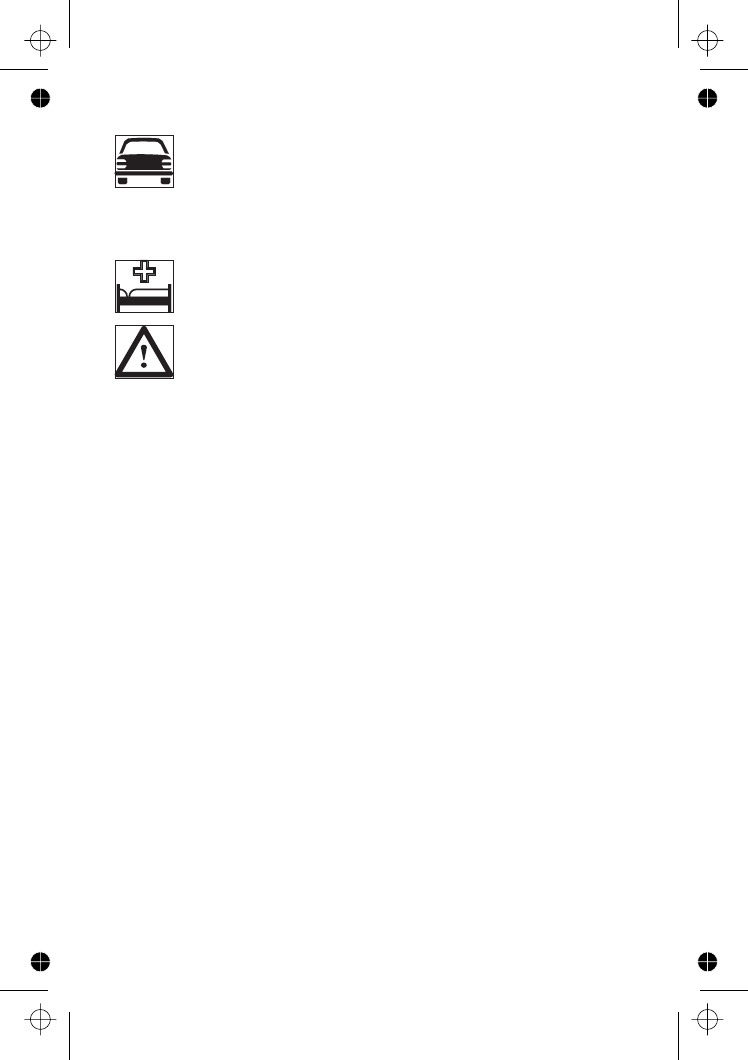
U moet te allen tijde volledig in controle blijven van het
motorvoertuig. De telefoon niet beantwoorden tijdens het
autorijden maar eerst een veilige plaats om te stoppen vinden. Niet
in een handsfree microfoon spreken. Hierdoor let u niet op de weg.
Altijd volledig op de hoogte zijn van de bijzondere voorschriften die
in een bepaald gebied van kracht kunnen zijn en u hier te allen tijde
aan houden.
Voorzichtig zijn wanneer u de telefoon dicht bij medische apparaten
gebruikt zoals pacemakers en gehoorapparaten.
Houd de telefoon vast zoals een gewone telefoon om de telefoon zo
efficiënt mogelijk te gebruiken. Richt de antenne over uw schouder
tijdens het gebruik. Uw GD76 mobiele telefoon is uitgerust met een
ingebouwde antenne die in het bovenste gedeelte van de telefoon
boven het scherm bevindt. De antenne zone niet aanraken als de
telefoon ingeschakeld is om vermindering van de signaalkwaliteit of
antenneprestatie te vermijden.
Deze mobiele telefoon van Panasonic werd ontworpen, vervaardigd
en getest om te voldoen aan de specificaties van de richtlijnen inzake
blootstelling aan radiofrequentie die van toepassing waren krachtens
de EU, Amerikaanse FCC en Australische ACA reglementering of
zoals specifiek vermeld in de apart bij dit product bijgeleverde
folder.
Breng een bezoek aan onze website voor de meest recente
informatie / conformiteitsverklaringen in uw land /regio.
www.panasonicmobile.com/health
ii
Belangrijke informatie

Gebruik en onderhoud
Het drukken op één van de toetsen kan een luide toon
voortbrengen. De telefoon niet dicht bij uw oren houden terwijl u
op de toetsen drukt.
Extreme temperaturen kunnen een tijdelijk effect op de werking van
uw telefoon hebben. Dit is normaal en betekent niet dat de telefoon
defect is.
Het apparaat niet wijzigen of demonteren. Het apparaat bevat geen
onderhoudbare onderdelen.
Het apparaat niet aan buitensporige trillingen of schokken
blootstellen.
Contact met vloeistoffen vermijden. De stroomvoorziening aan het
apparaat onderbreken als het apparaat nat wordt en contact
opnemen met uw distributeur.
Het apparaat niet aan direct zonlicht blootstellen of in een vochtige,
stoffige of warme omgeving laten liggen.
Metallieke voorwerpen die de aansluitklemmen per ongeluk kunnen
aanraken uit de buurt houden van het apparaat.
De batterij altijd in een goed geventileerde ruimte en niet in direct
zonlicht tussen +5°C and +35°C opladen. De batterij kan niet
buiten dit temperatuurbereik worden opgeladen.
De batterij niet verbranden of als gewoon huisvuil wegwerpen. De
batterij moet overeenkomstig de plaatselijk voorschriften worden
vernietigd en is opnieuw bruikbaar.
Neem contact op met de plaatselijke autoriteiten voor informatie
over recycling wanneer u verpakkingsmateriaal of oude apparaten
weggooit.
iii
Gebruik en onderhoud
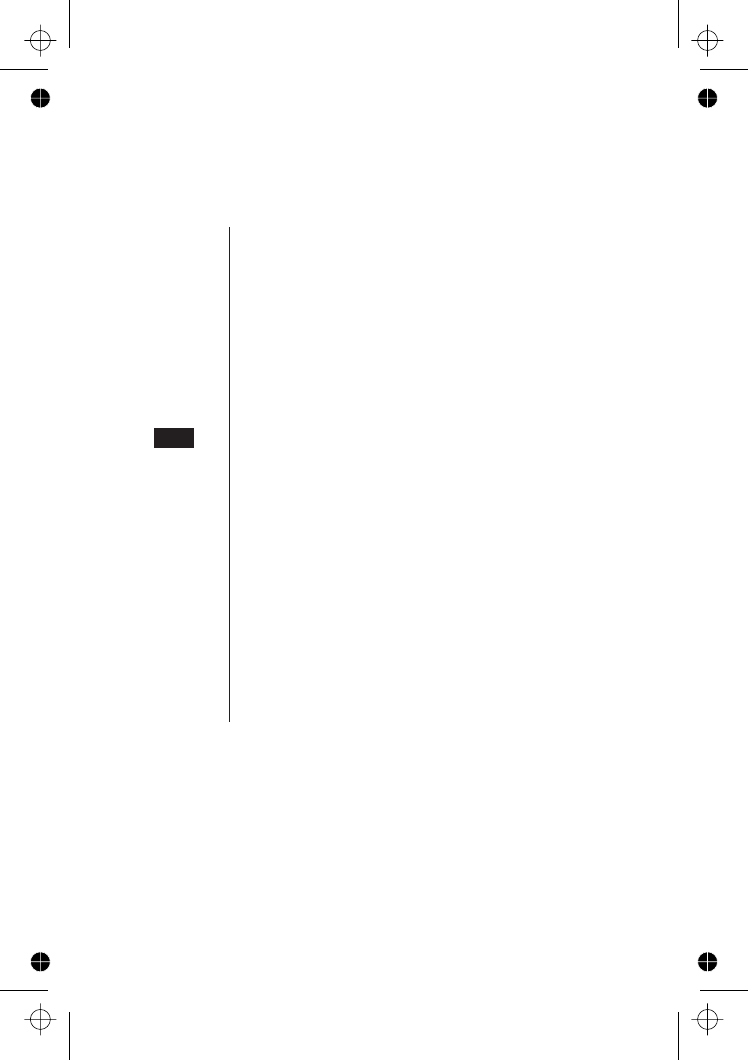
Korte gebruiksaanwijzing
Q“Druk op (Z) om te selecteren ”
abcd Richting waarin u zich met behulp van de
navigatietoets over het scherm kan verplaatsen.
ZDruk één keer op een toets om een bepaalde
telefoonfunctie te gebruiken.
Z
+Houd Op een willekeurige toets “drukken en ingedrukt
houden” om een bepaalde telefoonfunctie te
gebruiken.
Menu Weergave van schermmenu.
ATelefoonboek toets.
BRechter keuzetoets.
1-0Numerieke toetsen.
DEen gesprek opnemen of een nummer bellen.
EOm een gesprek te beëindigen of naar het lege
scherm terug te keren of Z+ingedrukt houden
om de telefoon uit te schakelen.
QGeeft aan dat een functie SIM-afhankelijk is.
RGeeft aan dat een functie netwerkafhankelijk is.
#Schakelt de Discreet Modus aan en uit.
iv
Korte gebruiksaanwijzing

v
Inhoudsopgave
Belangrijke informatie .................................i
Veiligheidsvoorschriften ................................i
Gebruik en onderhoud ................................iii
Korte gebruiksaanwijzing ..............................iv
Aan de slag ......................................1
Installatie van SIM-kaart ...............................1
Verwijderen van SIM-kaart ..............................2
Installeren van batterij ................................2
Verwijderen van batterij ...............................2
Opladen van batterij .................................3
Laadindicator .....................................3
Verwijderen van snellader ..............................3
Batterij zwak waarschuwing .............................4
Gebruiksaanwijzing ..................................4
Menusysteem.....................................5
Iconen ........................................5
Informatie.......................................6
Navigeren.......................................6
Gebruik van menusysteem ..............................6
Functies selecteren ..................................6
Basisfuncties......................................8
Telefoon in- / uitschakelen ..............................8
Telefoneren......................................8
Internationale gesprekken ..............................8
Alarmnummers ....................................9
Automatische nummerherhaling ...........................9
Gesprekken beëindigen ...............................9
Gesprekken beantwoorden .............................9
Nummerweergave .................................10
Volumeregeling oortelefoon ............................10
Telefoonbeveiliging .................................10
Gebruik van PIN-code ...............................11
Vibrafunctie instellen ................................11
Discreet Modus ...................................11
Beltoon- en toetstoon volumeregeling .......................12
Telefoonboek ....................................13
Nummers opslaan..................................13
Overschrijfbeveiliging ................................14
Telefoonboek doorbladeren ............................14
Nummers ophalen .................................14
Telefoonboek gegevens bewerken .........................15
Telefoonboek gegevens groeperen .........................15
Mijn nummers ....................................18
Persoonlijke instellingen ...............................19
Groet toevoegen ..................................19
Animaties weergeven ................................19
Beltoon veranderen .................................19
Melodieën downloaden ...............................21
Logo .........................................21
Tijd backlight instellen................................22
Voice Command gebruiken .............................22

vi
Voice Command instellen ..............................22
Ophalen van Voice Command ...........................22
Bellen van Voice Command.............................23
Voice Command bewerken.............................23
Taalkeuze ......................................23
Terug naar fabrieksinstellingen ...........................24
Telefoonbeveiliging .................................25
Toetsen blokkeren .................................25
Toetsenbord deblokkeren .............................25
Beveiligingscodes wijzigen..............................25
Gesprekken blokkeren ...............................26
Applicaties ......................................28
Klok .........................................28
Thuistijd instellen ..................................28
Klokweergave instellen ...............................28
Tijd / datum veranderen ..............................28
Klok op zomertijd instellen .............................29
Alarm instellen ...................................29
Stil Alarm ......................................29
Instellen tijd toestel AAN/UIT............................30
Rekenmachine....................................30
Koerscalculator ...................................31
Tekstberichten....................................32
Telefoon instellen voor korte tekstberichten ....................32
Telefoonnummer van service centre instellen ...................32
Tekstberichten creëren ...............................32
Gebruikersbericht..................................33
Tekstberichten ontvangen .............................33
Bericht opties ....................................33
Berichttekst knippen / kopiëren en plakken ....................34
Berichtenlijsten beheren ..............................34
Chat SMS ......................................35
Parameters .....................................36
Gesprekservice informatie..............................38
Laatst gebelde nummers ..............................38
Gespreksduur ....................................39
Gesprekskosten ...................................39
Eenheidsprijs instellen................................39
Maximale gesprekseenheden instellen .......................40
Instellen van waarschuwingsniveau .........................40
Nummerweergave .................................41
Geavanceerde functies................................42
Gesprekken doorschakelen .............................42
Gesprekken in de wacht zetten en wisselgesprek .................42
Tweede nummer bellen...............................42
Tweede telefoontje ontvangen ...........................43
Tweede telefoontje aannemen ...........................43
Tweede telefoontje weigeren............................43
Huidig gesprek beëindigen en tweede telefoontje ontvangen ...........43
Gebruik tijdens twee gesprekken ..........................43
Gesprekken overzetten ...............................44
Nieuw Netwerk zoeken ..............................46
Kalender .......................................47
Notities creëren...................................47
Notities bekijken ..................................47

vii
Notities wissen ...................................47
Vakantie notities wissen...............................48
Naar toekomstige datum springen .........................48
Spelletjes .......................................49
Racing Game ....................................49
Ball Game ......................................49
WAP-browser ....................................50
Browser Instelling ..................................50
Browser starten ...................................51
Gegevens doorbladeren...............................51
Het browser-menu .................................51
Bladwijzers gebruiken................................52
Browser stoppen ..................................53
Inbeltijd instellen ..................................53
Laatste error ....................................53
Aanvullende functies.................................54
Desktop handsfree .................................54
Voice Memo.....................................54
DTMF-signalen ...................................55
Notitieblok .....................................56
Tweede klok ....................................56
Klokweergave instellen ...............................56
Accessoire verwante functies ............................57
Tekstinvoer .....................................58
T9®Tekstinvoer...................................59
Andere tekstmodes .................................59
Tekst bewerken...................................59
Menustructuur ....................................60
Problemen oplossen ....................................61
Belangrijke foutberichten ..............................62
Verklarende woordenlijst ..............................64
Specificaties .....................................66
Telefoon (Inclusief batterij)*.............................66
EU/EEA Wide Guarantee ..............................67
Persoonlijke Instellingen...............................74
SAR..........................................75
Aantekeningen....................................77

viii

Aan de slag
Van harte gefeliciteerd met de aanschaf van uw Panasonic digitale mobiele
telefoon. Deze telefoon is ontworpen voor gebruik op het Globale Systeem voor
Mobiele Communicatie (GSM), GSM900 of GSM1800. Zorg ervoor dat de
batterij voor het gebruik volledig is opgeladen.
Lees de sectie “Belangrijke informatie” op pagina i aandachtig door
voordat u de telefoon gebruikt.
Deze gebruiksaanwijzing beschrijft het gebruik van het apparaat in de hoofdkit.
Sommige beschreven services zijn netwerkafhankelijk en worden aangeduid
door (R) of zijn uitsluitend beschikbaar wanneer u hier een abonnement op
neemt. Sommige functies zijn SIM-afhankelijk en worden aangeduid door (Q).
Neem contact op met de service provider voor verdere informatie.
Installatie van SIM-kaart
De SIM-kaart wordt op de
achterkant van de telefoon onder
de batterij geïnstalleerd.
Verwijder de batterij - zie pagina
1 “Batterij verwijderen”. Open
de klep van de SIM-kaarthouder
door deze naar boven te schuiven
(1). Schuif de klep van de
SIM-kaarthouder voorzichtig naar
beneden. Plaats de SIM-kaart in
de houder en zorg ervoor dat de
afgesneden hoek van de kaart
zich in de bovenste linkerhoek
van de houder bevindt (2). Sluit
de klep van de SIM-kaarthouder
door deze naar beneden te
schuiven. De klep van de
SIM-kaarthouder zit goed dicht
als deze vastklikt (3).
N.B.: Controleer of de SIM-kaarthouder stevig dicht zit. Is dit niet het geval dan
kunnen de batterij en het batterijdeksel niet teruggeplaatst worden.
1
Aan de slag
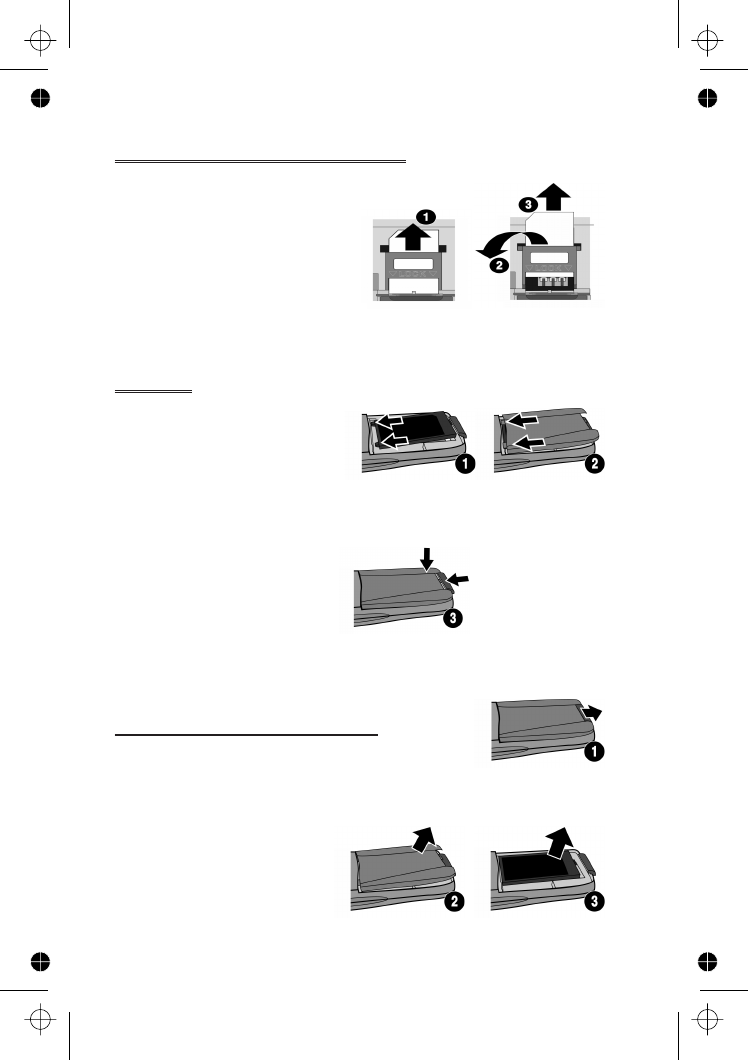
Verwijderen van SIM-kaart
Open de SIM-kaarthouder door deze
voorzichtig naar boven te schuiven
(1). Schuif de klep van de
SIM-kaarthouder voorzichtig naar
beneden (2) en verwijder de
SIM-kaart (3). Controleer of de
SIM-kaarthouder stevig dicht zit
voordat u de batterij en het
batterijdeksel terugplaatst.
Installeren van
batterij
Plaats de twee aansluitpunten van de
batterij met het label naar boven in
de houder op de achterkant van de
telefoon (1). (De onderkant van de
batterij steekt enigszins omhoog).
Plaats de twee lipjes op de bovenkant
van het batterijdeksel in de houder op
de achterkant van de telefoon (2).
Oefen lichte druk uit en duw de
onderkant van het batterijdeksel op
zijn plaats en sluit dit door de klem
op het batterijdeksel naar boven te
duwen (3).
Verwijderen van batterij
Duw de klem van het batterijdeksel naar beneden (1). De
onderkant van het batterijdeksel steekt enigszins uit de
houder (2). Verwijder het batterijdeksel. De batterij kan nu
uit de telefoon verwijderd worden (3).
2
Aan de slag

Opladen van batterij
Aansluiten van snellader
De batterij moet voor het aansluiten van het
laadapparaat in de telefoon worden geplaatst. Zorg
ervoor dat de pijltjes op de plug naar de voorkant van de
telefoon wijzen en steek het oplaadapparaat in de
aansluitpunten aan de onderkant van de telefoon.
N.B.: De connector NIET forceren aangezien dit de telefoon en/of het
laadapparaat kan beschadigen.
Sluit het laadapparaat op de netvoeding aan. De laadindicator gaat branden en de
signaalsterkte indicatiebalk verschuift van links naar rechts tijdens het opladen.
Laadindicator
Tijdens het opladen Batterij vol
Telefoon aan KH
Telefoon uit KLCD batterij
laadindicator uit
Haal de stekker uit het stopcontact na het opladen en haal het laadapparaat uit
de telefoon. Zie pagina 3 “Verwijderen van snellader”.
Verwijderen van snellader
Haal de stekker van het laadapparaat uit het stopcontact.
Duw de twee knoppen op de connector van het
laadapparaat naar elkaar toe (1) en houd deze ingedrukt
terwijl u de connector uit de onderkant van de telefoon
verwijdert (2).
3
Aan de slag

Batterij zwak waarschuwing
Als de batterij zwak is dan klinkt er een waarschuwingstoon en verschijnt er een
knipperend BATTERIJ LAAG bericht op het scherm. Als dit tijdens een
gesprek gebeurt dan moet u het gesprek onmiddellijk beëindigen. De stroom
schakelt onmiddellijk na de waarschuwingstoon uit. Laad de batterij volledig op.
Zie pagina 3 “Batterij opladen”. (Tijdens het opladen kan de telefoon gebruikt
worden)
Het is aanbevolen om de batterij volledig leeg te maken voordat u de batterij
opnieuw oplaadt zodat de batterijen beter werken en langer meegaan.
Gebruiksaanwijzing
Locatie van bedieningstoetsen
gNavigatietoets - om u naar boven / beneden / links en rechts door de
opties op het scherm te verplaatsen. Het drukken op deze toets
activeert de functie die in het optieveld is weergegeven.
BAnnuleertoets - eze toets wordt hoofdzakelijk gebruikt om de huidige
optie te annuleren en naar het vorige menuniveau terug te keren. In
bepaalde menu’s heeft deze toets andere functies.
ADeze toets wordt hoofdzakelijk gebruikt voor toegang tot het
telefoonboek of het wisselen van lettertypes.
DTelefoneert of herhaalt recent gebelde telefoonnummers.
EBeëindigt een gesprek of Z+ houd ingedrukt, stelt gebruiker in
staat om de telefoon in- en uit te schakelen.
1De cijfertoetsen 0tot 9,*en #–#schakelen de
Discreet Modus aan en uit.
4
Aan de slag
Oortelefoon
Display Microfoon
Externe stekker
Navigatietoets
Oortelefoon/
Microfoonstekkert
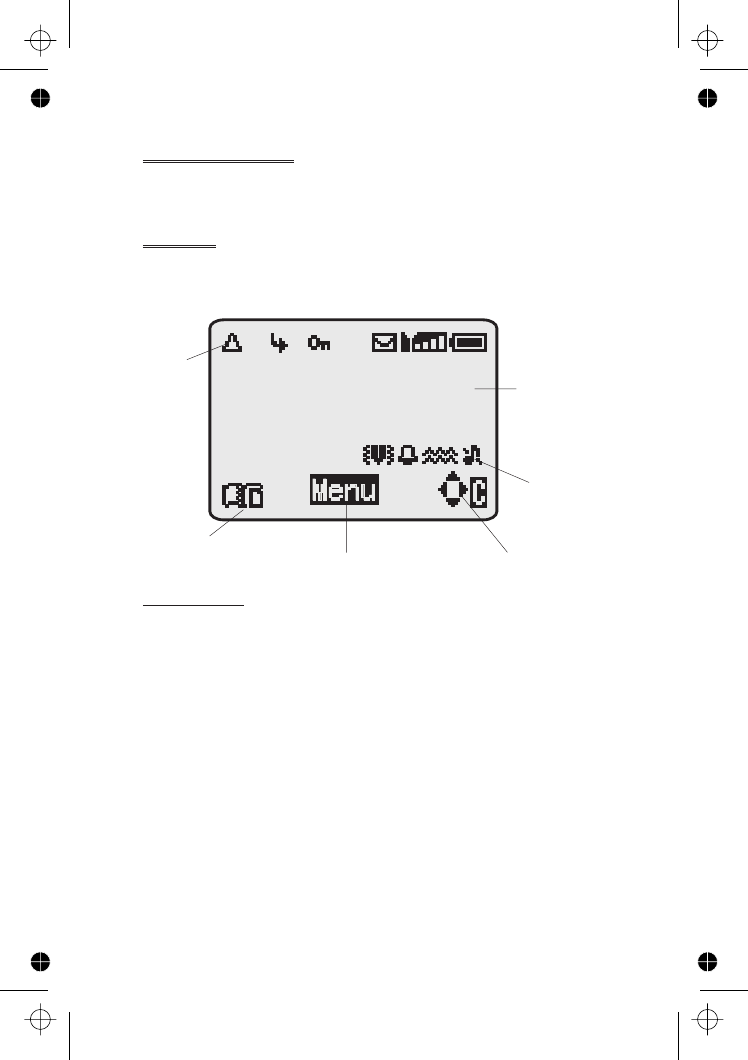
Menusysteem
Het menusysteem verleent u toegang tot alle functies van de telefoon die niet via
de toetsen toegankelijk zijn.
Iconen
Na het uitvoeren van enkele handelingen wordt het scherm automatisch na drie
seconden of na het drukken op een willekeurige toets gewist.
Status iconen
De status iconen verschijnen afhankelijk van de geactiveerde functies op het
scherm. De antenne, signaal en batterij iconen zijn permanent op het scherm
aanwezig wanneer de telefoon aan staat en op een netwerk is aangesloten.
Yverschijnt op het scherm wanneer u op een ander netwerk dan het
thuisnet bent aangesloten - roaming
tverschijnt op het scherm wanneer gesprek doorschakelen
geactiveerd is
]verschijnt op het scherm wanneer vibrafunctie geactiveerd is
Pverschijnt op het scherm wanneer discreet modus geactiveerd is
[verschijnt op het scherm wanneer alle beltonen of belvolume
uitgeschakeld zijn
Nknippert wanneer een ongelezen bericht wordt opgeslagen of gaat
branden wanneer het berichtenveld vol is
Overschijnt wanneer de telefoonbeveiliging geactiveerd is
Sgeeft aan dat alarmnummers gebeld kunnen worden
5
Aan de slag
Informatieveld
Opties subveld
Navigeren
Hoofdscherm
Opties hoofdveld
Status iconen

Tgeeft de signaalsterkte van ontvangen signalen aan: \- zwak signaal,
T- sterk signaal
Tgeeft de ontvangen GPRS signaalsterkte weer: \- zwak signaal, T
– sterk signaal
Hgeeft het batterijniveau aan: H- vol, G(knipperend) - batterij laag
Informatie
Iconen worden gebruikt om het huidige menuniveau, submenu nummer,
tekstinvoermodus, telefoonboek bron, telefoonboek locatienummer, of
alarminstelling icoon aan te duiden afhankelijk van de huidige werkwijze.
?geeft aan dat het alarm is ingesteld
>geeft aan dat het huidige nummer in het telefoonboek afkomstig is uit
het toestel telefoonboek
<geeft aan dat het huidige nummer in het telefoonboek afkomstig is uit
het SIM-telefoonboek
Navigeren
pDit veld geeft de beschikbare richtingen aan waarin de navigatietoets
verplaatst kan worden afhankelijk van de huidige werkwijze
Gebruik van menusysteem
Het menusysteem verleent toegang tot alle functies waarvoor geen
functiegebonden toetsen op het toetsenbord aanwezig zijn.
De menufuncties kunnen met de vijf-standen navigatietoets worden
geselecteerd.
Functies selecteren
ZQen gebruik hierna de navigatietoets als een joystick om u van de ene
naar de andere icoon op het scherm te verplaatsen in een van de vier richtingen
(a,b,c,d). ZQals een bepaald menu oplicht. Hierna verschijnt een
submenu. Gebruik evanuit een willekeurig submenu totdat het gewenste item
oplicht, ZQ
Voorbeeld:
Selecteer Persoonlijke instellingen >Inst. Display >Animatie Z
Qmet een Standby scherm ZQ
in detail:
1ZQvoor toegang tot menusysteem
6
Aan de slag

2Gebruik db om het menu Persoonlijke instellingen te selecteren
3ZQvoor toegang tot menu
4Druk drie keer op aom het Inst. Display menu te selecteren
5ZQvoor toegang tot menu
6Druk twee keer op aom het Animatie menu te selecteren
7ZQvoor toegang tot menu
8Druk op ab om Uit,Animatie 1 of Animatie 2 te selecteren Z
Q
Na enkele handelingen wordt het scherm automatisch na drie seconden gewist,
is dit niet het geval ZEom naar een Standby scherm terug te keren.
Sneltoetsen
Nadat u bekend bent met het menusysteem kunt u het toetsenbord gebruiken
om het menunummer in te toetsen. Dit stelt u in staat om de gewenste functie
te selecteren zonder door de schermmenu’s te hoeven bladeren. ZQ
bijvoorbeeld of op gvoor toegang tot het menu en hierna brengt
143 u direct naar het Animatie menu.
7
Aan de slag

Basisfuncties
Telefoon in- / uitschakelen
Z+Een houd ingedrukt om de telefoon in- en uit te schakelen.
Na het inschakelen van de telefoon verschijnt er een welkomsttekst op het
scherm en hierna wordt het scherm Standby.
Telefoneren
Controleer of de telefoon ingeschakeld is, het logo van de netwerkexploitant op
het scherm staat en de signaalsterkte meter de beschikbare netwerkdekking in
het huidige gebied toont.
1Toets het kengetal en telefoonnummer in
2ZD
Internationale gesprekken
Gebruik het automatische internationale
toegangsnummer (+) en hierna kunt u internationale
nummers bellen zonder de internationale code te
kennen.
Als het internationale toegangsnummer bekend is dan
kan dit op de gebruikelijke manier worden ingetoetst
gevolgd door het kengetal en het telefoonnummer.
1Z+0en houd ingedrukt met een
Standby scherm totdat +op het scherm
verschijnt
2Druk op eom door de afgekorte internationale
namen te bladeren en ZQom de gewenste code te selecteren
3Toets het kengetal en het telefoonnummer in
4ZD
N.B.: Veel landen / regio’s voegen een oorspronkelijke “0” aan het kengetal toe.
Deze moet, in de meeste gevallen, worden overgeslagen bij het internationaal
telefoneren. Neem contact op met uw service provider als u niet internationaal
kunt bellen.
8
Basisfuncties

Alarmnummers
Het antennesymbool (S) moet op het scherm staan om een alarmnummer te
kunnen bellen.
Toets 112 in en ZDof Z QaQ als er geen SIM-kaart in de telefoon
zit
Automatische nummerherhaling
Als u geen verbinding krijgt dan kunt u de telefoon het nummer automatisch
laten herhalen.
ZQals er geen verbinding tot stand komt, hierna verschijnt Ok op het
scherm en een teller telt de seconden af tot de volgende automatische
nummerherhaling.
Druk op Qwanneer Annuleren op het scherm verschijnt in het opties
hoofdveld of Bwanneer Cop het scherm verschijnt in het opties subveld om
de herhaalfunctie te annuleren.
Een pieptoon klinkt als de verbinding tot stand wordt gebracht.
Als de verbinding na meerdere pogingen niet tot stand komt dan kunt u het
telefoonnummer niet automatisch laten herhalen. In dat geval moet u het
telefoonnummer zelf opnieuw intoetsen.
Gesprekken beëindigen
Druk op E
Gesprekken beantwoorden
De telefoon moet ingeschakeld zijn en de signaalsterkte meter moet op het
scherm staan om een gesprek te kunnen ontvangen.
Zeen willekeurige toets behalve Eom het gesprek te
beantwoorden
ZEom een gesprek te weigeren
ZQtijdens een inkomend gesprek en u heeft de optie om het
gesprek te Beantwoorden of te Weigeren. Druk op eom een optie
te selecteren en ZQ
Als een gesprek niet beantwoord of geweigerd wordt dan verschijnt het aantal
gemiste inkomende gesprekken op het scherm.
Zeen willekeurige toets om het scherm te wissen
9
Basisfuncties

Nummerweergave
Deze functie stelt u in staat om inkomende gesprekken te identificeren en ze te
beantwoorden of te weigeren. Het telefoonnummer en de naam, indien
opgeslagen in het telefoonboek, verschijnen op het scherm.
N.B.: Nummerweergave is niet altijd beschikbaar.
Volumeregeling oortelefoon
Het volumeniveau kan tijdens een gesprek worden geregeld:
Druk op aom het volume te verlagen en op bom het volume te
verhogen
N.B.: Het volume van de persoonlijke handsfree accessoire kan op dezelfde
manier worden geregeld.
Telefoonbeveiliging
Als de telefoon beveiligd is dan kunt u uitsluitend
inkomende gesprekken beantwoorden en
alarmnummers bellen. De beveiligingscode is in de
fabriek ingesteld op “0000”.
1Druk op ZQmet een Standby scherm
en selecteer Menu Telefoon > Beveiliging >
Tstl. Blokk.ZQ
2Selecteer Uit ZQ
3Voer de 4-cijfer code in ZQ
De telefoon is beveiligd en de beveiligingsicoon (O)
verschijnt nu op het scherm.
Telefoon ontgrendelen
Voer uw beveiligingscode in ZQom de telefoon weer normaal te
gebruiken. Het beveiligingsicoon verdwijnt van het scherm. Als u de telefoon
uitschakelt en opnieuw inschakelt dan moet de beveiligingscode opnieuw
ingevoerd worden. ZQna het invoeren van de juiste code.
Deactiveren van telefoonbeveiliging
De telefoon moet ontgrendeld worden voordat de telefoonbeveiliging
gedeactiveerd kan worden.
1ZQmet een Standby scherm en selecteer Menu Telefoon >
Beveiliging >Tstl. Blokk. ZQ
2Selecteer Uit ZQ
3Voer de 4-cijfer code in ZQ
10
Basisfuncties

Gebruik van PIN-code
De PIN-code (Persoonlijk Identificatienummer) beschermt uw SIM-kaart tegen
onbevoegd gebruik. Als u het verzoek om de PIN-code in te voeren hebt
geactiveerd dan wordt u iedere keer dat u de telefoon inschakelt gevraagd om
de PIN-code in te voeren.
De PIN2 bewaakt de veiligheid van Vaste nummers, Gesprekskosten en
Kiesbeperkingen.
PIN-code AAN/UIT zetten
1ZQmet een Standby scherm en selecteer Menu Telefoon >
Beveiliging > PIN-code ZQ
2Druk op aom Aan/Uit of Wijzig te selecteren ZQ
3Voer een PIN-code in (tussen4 en 8 cijfers)ZQ
Vibrafunctie instellen
Indien gewenst kan de telefoon zodanig ingesteld worden dat ze trilt bij een
inkomend gesprek. De vibrafunctie stelt u in staat om te kiezen tussen een
Continu,Periodiek vibrafunctie wanneer er een gesprek binnenkomt. Het
inschakelen van het vibrafunctie schakelt het belvolume uit. Als het belvolume
echter geregeld wordt na het inschakelen van het vibrafunctie of als de Discreet
Modus is ingeschakeld, (zie pagina 11 “Discreet Modus instellen”) en het profiel
activeert beltonen dan zal de telefoon bellen en trillen wanneer er een gesprek
binnenkomt.
ZQmet een Standby scherm en selecteer Persoonlijke
instellingen > Vibreringstype.
Selecteer de gewenste vibrafunctie, Voortdurend,Periodiek of
UITZQ
Na het activeren zal de telefoon kort trillen.
N.B.: Wanneer de Discreet Modus geactiveerd is, zal het profiel hiervan
voorrang hebben op het profiel van het vibrafunctie.
Discreet Modus
De discreet modus stelt u in staat om te kiezen tussen “Uitsluitend vibrafunctie”,
“uitsluitend beltoon” of beide.
1ZQmet een Standby scherm en selecteer Persoonlijke
instellingen > Discreet modus ZQ
2Druk op eom Belvolume of Vibrafunktie te selecteren ZQ
3Druk op eom het gewenste vibrafunctie of beltoonvolume te
selecteren
11
Basisfuncties

4ZQom het gewenste vibrafunctie of beltoonvolume te selecteren
5Druk vanuit het Standby scherm op Z+#en houd ingedrukt
N.B.: Als het beltoonvolume hoger dan het “Max” volume staat dan wordt een
escalerende beltoon ingesteld.
Beltoon- en toetstoon volumeregeling
Het belvolume en toetsenbordvolume kunnen op dezelfde manier worden
geregeld. Als u het belvolume hoger dan het maximumvolume instelt dan wordt
er een escalerende beltoon ingesteld. Als u het belvolume uitschakelt dan
verschijnt de stilschakeling icoon ([) op het scherm.
1ZQmet een Standby scherm en selecteer Persoonlijke
instellingen > Tonen ZQ
2Selecteer Belvolume of Toetsenbordvolume ZQ
3 Druk op eom het volumeniveau in te stellen ZQ
12
Basisfuncties
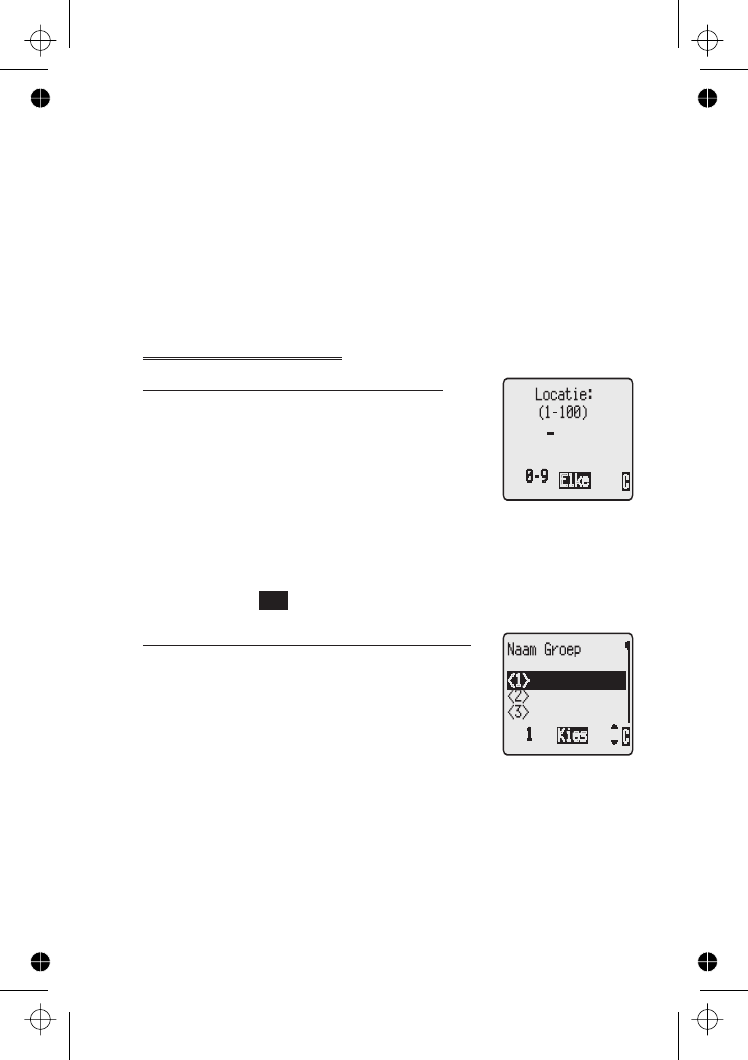
Telefoonboek
Telefoonnummers kunnen op twee plaatsen worden opgeslagen:
In het SIM-telefoonboek (Q).
In het Toestel Telefoonboek. Dit betekent dat de telefoonnummers
niet verloren gaan wanneer u de SIM-kaart vervangt.
Het Toestel Telefoonboek heeft het voordeel dat u de nummers in het
telefoonboek kunt groeperen.
Nummers opslaan
Nummers in SIM-telefoonboek opslaan
1Toets het telefoonnummer Standby scherm in
en druk op A
2ZQom het SIM-telefoonboek te
selecteren
3Voer de naam in – zie pagina 58 “Tekstinvoer”
en ZQtwee keer
4Voer het locatienummer in ZQ
U kunt kiezen of u wel of niet een locatienummer
invoert en het nummer wordt op de volgende
beschikbare locatie opgeslagen. Gewoon op ZQ
drukken wanneer Elke op het scherm verschijnt.
Nummers in Mobiel Telefoonboek opslaan
1Voer het telefoonnummer met een Standby
scherm in en ZA
2Gebruik aom het Toestel Telefoonboek te
selecteren en ZQ
3Voer de naam in - zie pagina 58 “Tekstinvoer”,
Za
4Valideer het telefoonnummer door twee keer
op ZQte drukken
5Gebruik eom een groep te selecteren - zie
pagina 15 “Telefoonboek nummers groeperen”
- waarin het nummer moet worden opgeslagen ZQ
6Voer het locatienummer in ZQ
13
Telefoonboek

Een locatienummer hoeft niet opgegeven te worden. In dit geval worden de
nummers op de volgende beschikbare locatie opgeslagen. Druk gewoon op
ZQwanneer Elke op het scherm verschijnt.
Overschrijfbeveiliging
Als een locatie bezet is dan wordt u gevraagd of de huidige informatie
overgeschreven moet worden.
ZQom de geselecteerde locatie te overschrijven
ZBom een ander locatienummer te kiezen
N.B.: Als u nummers wijzigt die zijn opgeslagen in een telefoonboek met
toegewezen voice command dan moet u de spraakopdracht wissen en opnieuw
toewijzen - zie pagina 23 “Voice dial bewerken”.
Telefoonboek doorbladeren
U kunt op naam of op locatie in het telefoonboek zoeken. De standaardinstelling
voor het bladeren is op naam. Als u op naam bladert dan keert u door op een
lettertoets te drukken naar het eerste item terug die met die letter begint.
1ZQmet een Standby scherm en selecteer Telefoonboek >
Doorbladeren ZQ
2Gebruik eom tussen de Namen of Locatienummers displaymodus te
wisselen ZQ
3Gebruik eom het telefoonboek te selecteren dat u wilt doorbladeren
ZQ
Nummers ophalen
1ZAmet een Standby scherm
2Gebruik eom door het telefoonboek te bladeren
Na het selecteren van een telefoonnummer of naam kunt u een aantal
handelingen uitvoeren. ZDom het geselecteerde nummer te bellen
N.B.: Het telefoonboek wat u voor het laatst doorgebladerd heeft, verschijnt
opnieuw als standaard ZAdrukt. Om de standaardinstelling te wijzigen,
moet u naar het Telefoonboek menu gaan en een bepaald telefoonboek
selecteren.
Verkort kiezen van opgeslagen nummers in de SIM kaart
1Voer het locatienummer in met een Standby scherm – de eerste nullen
mogen weggelaten worden
2Z#
3ZD
14
Telefoonboek

Telefoonboek gegevens bewerken
Het is mogelijk om informatie in het telefoonboek te Detailleren,Bekijken,
Ophalen,Bewerken,Wissen of In te voeren. Volg dezelfde procedure
voor toegang tot deze functies. Met een weergegeven telefoonnummer of naam:
1Gebruik eom door Detailleren,Bekijken, Kiezen,Wijzig,
Wissen of Invoeren te bladeren
2ZQom een optie te selecteren
Detailleren
Toont elk onderdeel van de geselecteerde gegevens in het telefoonboek.
Gebruik eom de volgende / vorige gegevens weer te geven - Z QaQ,en
bewerk indien gewenst Druk Ztwee keer op Qom eventuele wijzigingen
op te slaan.
Bekijken
Toont een individuele naam en telefoonnummer op de lijst van namen.
Als er een e-mail adres in het Toestel Telefoonboek staat dan verschijnt dit
samen met de naam en het nummer.
Ophalen
Toont het telefoonnummer en stelt u in staat om het nummer te wijzigen of te
bellen.
Bewerken
Toont de gegevens en stelt u in staat om eventuele wijzigingen aan te brengen.
Druk Ztwee keer op Qom de wijzigingen op te slaan.
Wissen
Wist de gegevens uit het telefoonboek.
Invoeren
Voert nieuwe gegevens in het telefoonboek in
Telefoonboek gegevens groeperen
De mogelijkheid om telefoonboek gegevens te groeperen is een extra functie
van het Toestel Telefoonboek.
Nummers uit groepen ophalen
Groepen worden gebruikt om gegevens in het telefoonboek te groeperen,
bijvoorbeeld zakelijke en persoonlijke gegevens. Elke groep kan van een naam
voorzien worden voor een snelle toegang tot de hierin aanwezige gegevens.
15
Telefoonboek
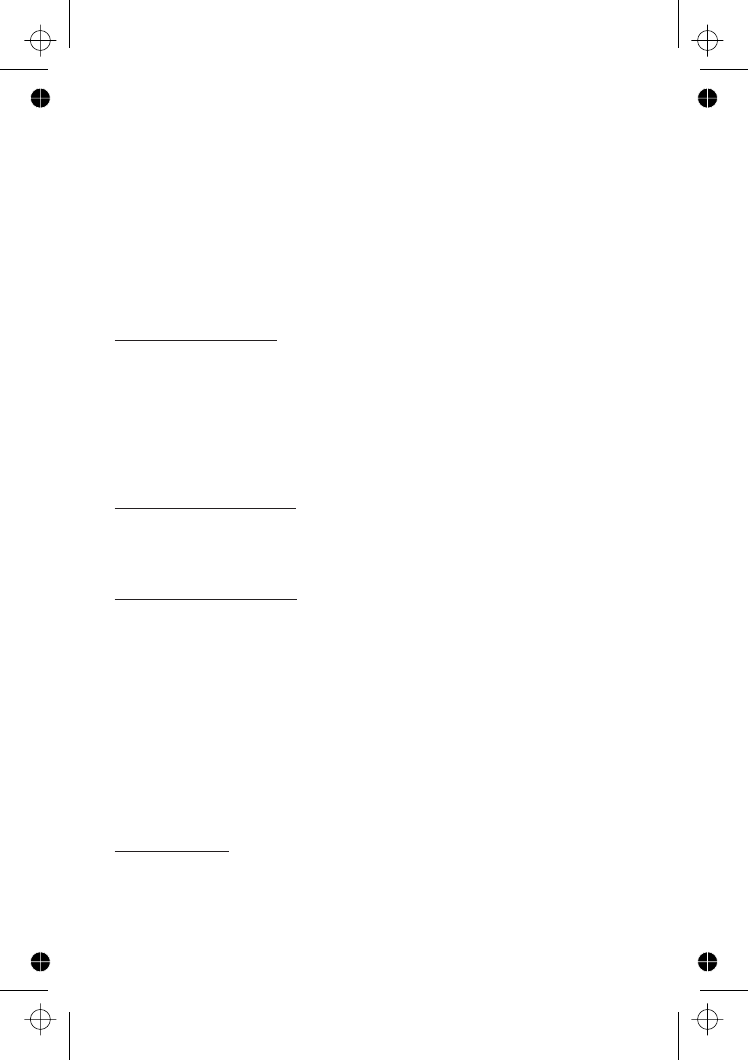
Een waarschuwingsprofiel kan aan groepen of aan een telefoonnummer worden
toegewezen zodat inkomende gesprekken aangepast kunnen worden voor
nummerweergave. Zie pagina 16 “Alarm profiel gebruiken”.
1ZQmet een Standby scherm en selecteer Telefoonboek >
Instellen Groep en ZQof Ztwee keer op Amet een
Standby scherm
2Gebruik eom de groep te selecteren en Ztwee keer op Q
3Gebruik eom de gewenste gegevens te selecteren en Ztwee keer
op Qom het nummer op te roepen.
Groepen hernoemen
1ZQmet een Standby scherm en selecteer Telefoonboek >
Instellen Groep ZQ
2Gebruik eom de gewenste groep te selecteren ZQ
3Gebruik eom Wijzig te selecteren ZQ
Wis de huidige titel en voer de nieuwe titel in - zie pagina 58“Tekstinvoer”
4Ztwee keer op Qom eventuele wijzigingen op te slaan
Alarm profiel gebruiken
Alarm profiel stelt u in staat om bellers door middel van een bepaalde beltoon of
afbeelding te identificeren en gemakkelijker tussen bellers of groepen van bellers
te kunnen onderscheiden.
Alarm profiel aanmaken
1ZQmet een Standby scherm en selecteer Telefoonboek >
Alarm profiel ZQ
2ZQom een nieuw profiel toe te voegen
3Gebruik eom Personal of Groep te selecteren ZQ
4Roep het telefoonnummer op of selecteer de groep uit het
telefoonboek – zie pagina 14 “Nummers ophalen” ZQ
5ZQ
6Gebruik eom de beltoon te selecteren die u voor dit profiel wilt
gebruiken ZQ
7Gebruik eom het beeld te selecteren ZQ
Verkort kiezen
Telefoonnummers of servicenummers uit het telefoonboek kunnen verkort
gekozen worden. Sommige sneltoets nummers kunnen door de service provider
zijn aangebracht, bijvoorbeeld de eerste drie sneltoets nummers kunnen op
servicenummers (netwerkafhankelijk) zijn aangesloten.
16
Telefoonboek

1Z+ een cijfertoets ingedrukt houden 1-9
2ZD
Verkort kiezen instellen
1>ZQmet een Standby scherm en selecteer Telefoonboek >
Verkort kiezen ZQ
2Gebruik eom het SIM-telefoonboek of Toestel Telefoonboek te
kiezen en ZQ
Servicenummers
Uw service provider kan enkele speciale telefoonnummers op uw SIM-kaart
programmeren (netwerkafhankelijk). Deze servicenummers kunnen niet worden
gewijzigd.
1Z+ houd Aingedrukt
2Zeom door de lijst van service telefoonnummers te bladeren
Het geselecteerde telefoonnummer kan uitsluitend opgeroepen of gebeld
worden.
Telefoonboek doorbladeren
Deze functie in het telefoonboek toont hoeveel locaties in het telefoonboek
beschikbaar zijn.
1ZQmet een Standby scherm en selecteer Telefoonboek >
Overzicht ZQ
2Gebruik eom SIM-telefoonboek of Toestel Telefoonboek te
selecteren ZQ
Een overzicht van het geselecteerde telefoonboek verschijnt op het scherm.
3Gebruik eom een gedetailleerd overzicht van de telefoonboek locaties
op het scherm te roepen. Bezette locaties worden met “w” aangeduid.
17
Telefoonboek

Mijn nummers
Mijn Nummers is een handig gedeelte van het telefoonboek waar voice dial, fax-
en telefoonnummer(s) opgeslagen en bekeken kunnen worden. (Q)
Nummers toevoegen
1ZQmet een Standby scherm en selecteer Telefoonboek >
Mijn nummers Ztwee keer op Q
2Gebruik etotdat Creëer op het scherm verschijnt en ZQ
3Voer de naam in - zie pagina 58 “Tekstinvoer” en gebruik a
N.B.: Bij gebruik van T9®tekst, verplaats cvoor aanders wordt er een ander
woord geselecteerd.
4Voer het telefoonnummer in Ztwee keer op Q
5Voer een locatienummer in of selecteer Elke ZQ
Opgeslagen nummers bekijken
1ZQmet een Standby scherm en selecteer Telefoonboek >
Mijn Nummers ZQ
2Gebruik eom door de lijst van nummers te bladeren als het
telefoonboek meer dan één nummer bevat
18
Mijn nummers
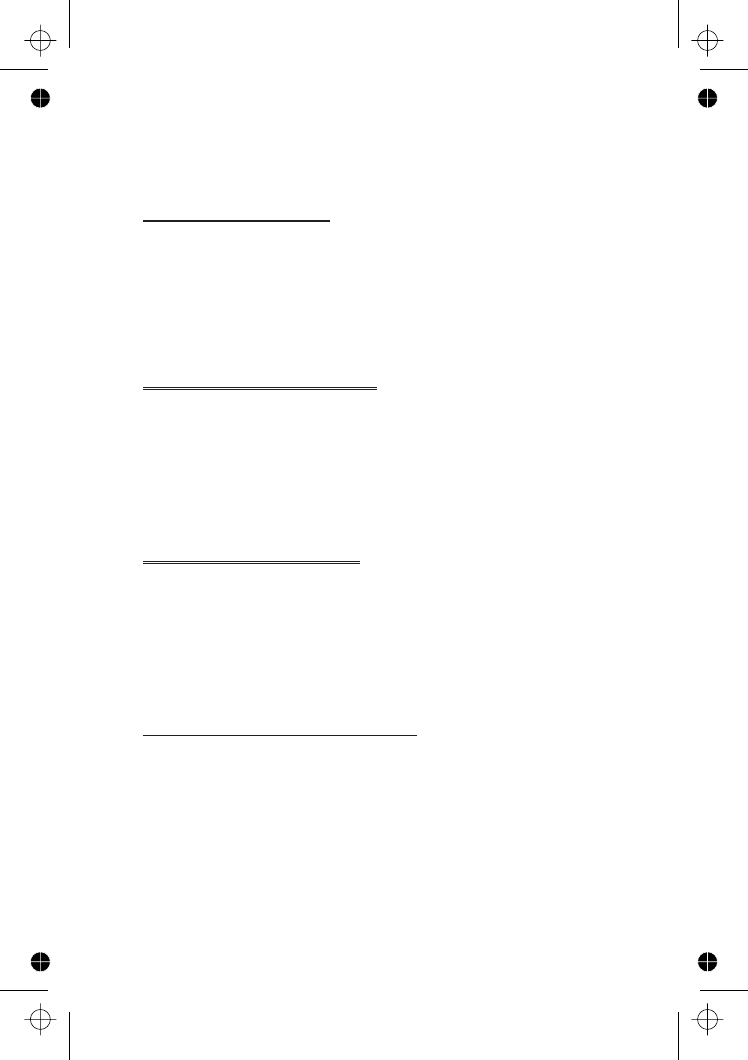
Persoonlijke instellingen
Groet toevoegen
Een persoonlijke welkomsttekst kan geprogrammeerd worden wanneer de
telefoon aan staat.
1ZQmet een Standby scherm en selecteer Persoonlijke
instellingen > Inst. Display > Groet ZQ
2Gebruik de tekstinvoer functie om een welkomsttekst toe te voegen
Ztwee keer op Q- zie pagina 58 “Tekstinvoer”
Animaties weergeven
Animaties kunnen worden weergegeven als de telefoon aan staat.
1ZQmet een Standby scherm en selecteer Persoonlijke
instellingen > Inst. Display > Animatie ZQ
2Gebruik eom door de beschikbare animaties te bladeren
3ZQom het gewenste thema te selecteren of de animatie uit te
schakelen
Beltoon veranderen
De beltonen van de telefoon kunnen veranderd worden en op één van de vele
voorgedefinieerde tonen of voice ringer ingesteld worden (een eigen opname als
beltoon).
Voor elke soort communicatie als stem, fax of data kan een andere beltoon
geselecteerd worden.
Of u kunt de melodie samensteller gebruiken om een standaard beltoon samen
te stellen. Zie pagina 20 “Melodie componeren" .
Voorgedefinieerde beltoon instellen
U kunt uit een aantal tonen en melodieën kiezen.
1ZQmet een Standby scherm en selecteer Persoonlijke
instellingen >Tonen >Bel type ZQ
2Gebruik eom de te wijzigen beltoon te selecteren ZQ
3Gebruik eom de gewenste beltoon te selecteren ZQ
19
Persoonlijke instellingen

Voice ringer (Eigen opname) opnemen
1ZQmet een Standby scherm en selecteer Persoonlijke
instellingen >Tonen >Voice ringer ZQ
2Gebruik eom een te wijzigen Voice Ringer te selecteren ZQ
3ZQ, begin in de microfoon te spreken. De opname stopt
automatisch of eerder als op Qwordt gedrukt.
4Gebruik eom de juiste Voice Ringer te selecteren ZQ,en
selecteer Terugspelen om de opname terug te spelen ZQ
Melodie componeren
ZQmet een Standby scherm en selecteer Persoonlijke
instellingen >Tonen >Melody composer ZQ
Gebruik de volgende tabel als richtlijn en voer de noten, (lage tonen,
middentonen en hoge tonen) pauzes en duur hiervan in om uw melodie te
componeren.
N.B.: ZAtijdens het componeren om de melodie terug te spelen.
Ztwee keer op Qna het componeren om de melodie op te slaan.
Toets Eerste
druk Tweede
druk Derde
druk Vierde
druk Vijfde
druk Zesde
druk
1C C# laag C laag C# hoog C hoog C#
2D D# laag D laag D# hoog D hoog D#
3E laag E hoog E
4F F# laag F laag F# hoog F hoog F#
5G G# laag G laag G# hoog G hoog G#
6A A# laag A laag A# hoog A hoog A#
7B laag B
8
9
0Pauze
*1/8 1/16 1/1 1/2 1/4
#1/2 1/1 1/16 1/8 1/4
20
Persoonlijke instellingen
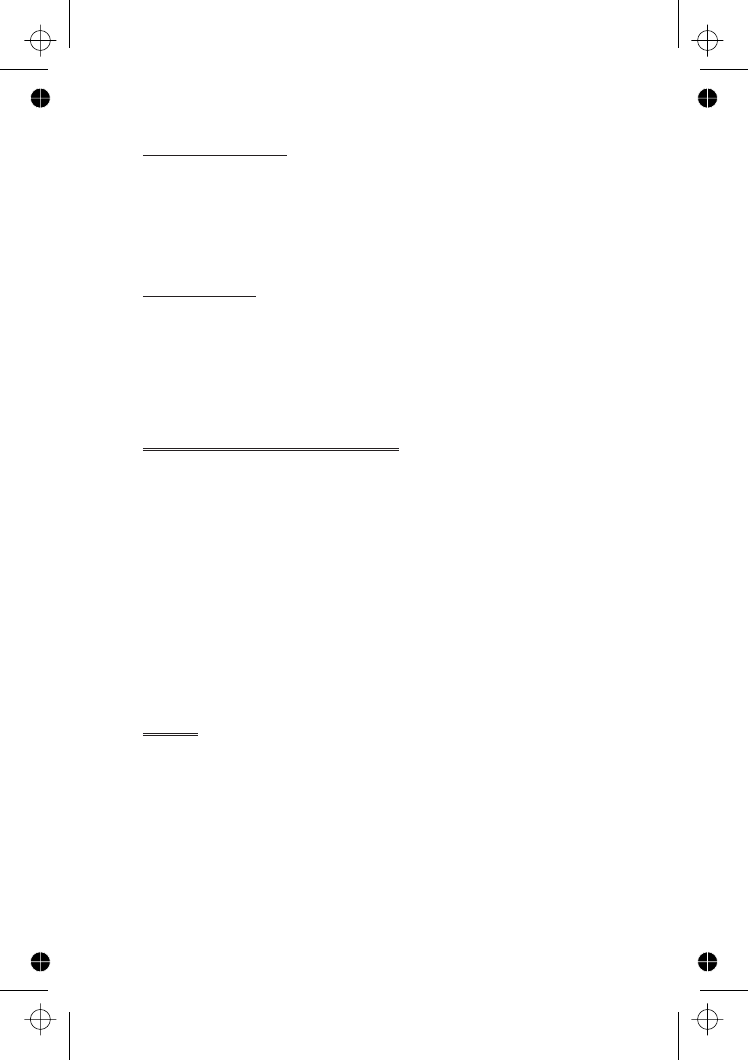
Melodie bewerken
Na het opslaan van de melodie kunnen de volgende functies worden gebruikt
voor het bewerken van de melodie:
ZBom het teken links van de cursor te wissen
Gebruik gom de cursor op het scherm te verplaatsen
Gebruik de relevante toetsen om nieuwe noten / pauzes toe te voegen
Alle tonen UIT
1ZQmet een Standby scherm en selecteer Persoonlijke
instellingen >Tonen ZQ
2ZQom alle tonen te inactiveren. Wanneer het Lege scherm
terugkeert, verschijnt het Alle tonen UIT icoon ([).
Herhaal de procedure om alle tonen te activeren.
Melodieën downloaden
Melodietjes kunnen van het Internet naar de telefoon via de korte berichten
worden gedownload.
Voor verdere informatie zie:
http://www.panasonicmobile.com/support/ringtones
Gedownloade melodietjes overschrijven de voorgedefinieerde beltonen 16-20.
Bij ontvangst van een bericht met een melodie:
1ZQom de ontvangst van de melodie te bevestigen
2Gebruik eom het te overschrijven beltoon nummer te selecteren
Ztwee keer op Q
De melodie is nu opgeslagen en kan als een geprogrammeerde beltoon
worden geselecteerd.
Logo
Logo’s kunnen van het Internet via de korte tekstberichten naar de telefoon
worden gedownload.
Voor nadere informatie bezoek:
http://www.panasonicmobile.com/support/logo
De gedownloade logo’s overschrijven de 5 voorgedefinieerde logo’s in het logo’s
menu.
Als een bericht werd ontvangen met een logo:
1ZQom de ontvangst van het logo te bevestigen.
2Use eom de locatie van het logo te selecteren ZQtwee keer
21
Persoonlijke instellingen
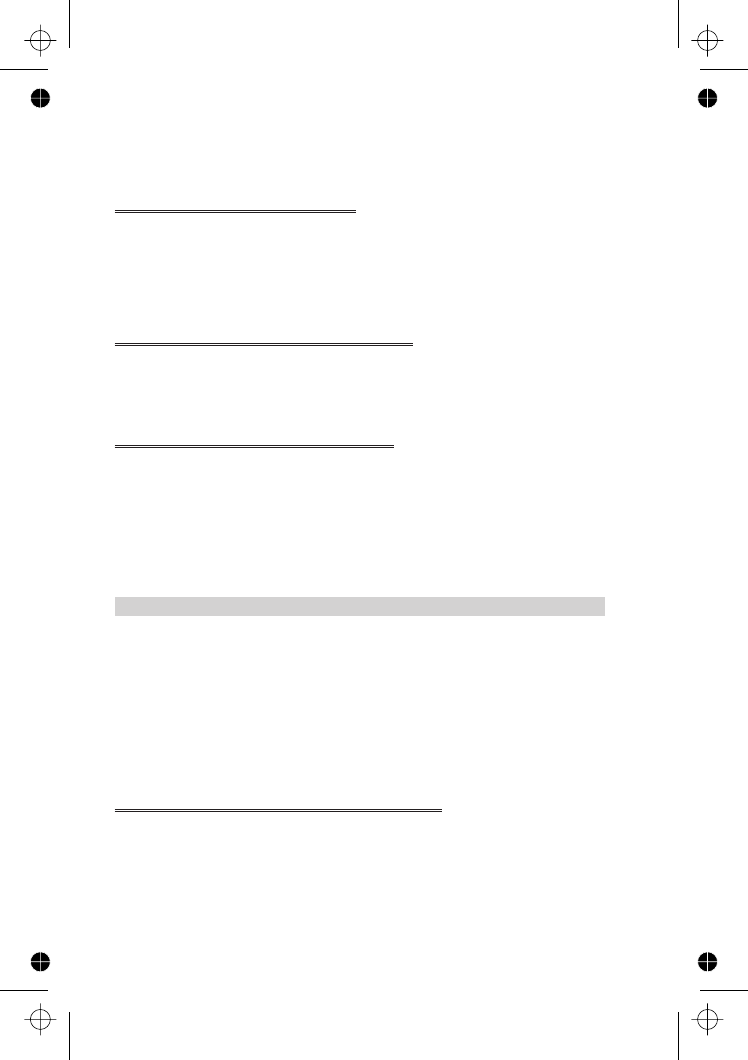
Het logo is nu opgeslagen en kan als een Leeg scherm optie uit het menu
Persoonlijke instellingen worden geselecteerd.
Tijd backlight instellen
1ZQmet een Standby scherm en selecteer Persoonlijke
instellingen > Inst. Display > Tijd Backlight ZQ
2Gebruik eom door de beschikbare tijden te bladeren
3ZQom de gewenste tijd te selecteren
Voice Command gebruiken
Voordat de spraakfuncties van de telefoon gebruikt kunnen worden, moet de
telefoon zodanig ingesteld worden dat het een bepaalde stem en intonatie
herkent.
Voice Command instellen
Deze functie stelt u in staat om telefoonnummers uit het telefoonboek met
behulp van voice command op te roepen en te kiezen.
1ZQmet een Standby scherm en selecteer Persoonlijke
instellingen > Voice command > Voice Dial ZQ
2ZQom nieuwe voice dial aan de lijst toe te voegen
3Blader door het telefoonboek om gegevens te selecteren waaraan een
voice dial moet worden toegewezen Ztwee keer op Q
N.B.: Elke opname is zeer kort dus spreek snel na de opnametoon.
4U moet de telefoon ongeveer 20 cm van zijn/haar mond vandaan
houden ZQen duidelijk in de microfoon spreken om de naam van
het geselecteerde nummer op te nemen
De naam moet na het opnemen worden herhaald.
5ZQen herhaal de naam wanneer dit wordt gevraagd
Na de tweede opname zal het scherm tonen of de opname succesvol was of
niet. Zo niet dan moet de procedure vanaf stap 4 worden herhaald.
Ophalen van Voice Command
Verplaats de navigatietoets (g)opeenStandby scherm in één van de vier
richtingen a,b,cor den houd de toets ingedrukt. Spreek de naam die u wilt
oproepen duidelijk uit (precies zoals opgenomen) en wacht.
Met behulp van bovenstaande procedure kan het telefoonnummer worden
opgeroepen en de voice command wordt herhaald om het nummer te bellen
ZD.
22
Persoonlijke instellingen

Bellen van Voice Command
Goedkeuringsfunctie gebruiken
ZQmet een Standby scherm en selecteer Persoonlijke
instellingen > Voice command > Goedkeuring ZQ
Wanneer deze functie geactiveerd is, wordt een opgeroepen telefoonnummer
automatisch gebeld zonder verdere tussenkomst.
Herhaal deze procedure om de Goedkeuringsfunctie te deactiveren en naar
uitsluitend voicedial (spraakfrequent kiezen) terug te keren.
Voice Command bewerken
Het is mogelijk om voice dial toe te voegen,af te spelen of te wissen. Met een
voice dial op het scherm:
ZQen gebruik eom Toevoegen, Afspelen of Wissen te
selecteren ZQom de gewenste optie te selecteren
Toevoegen
Nieuwe voice dial toevoegen.
Afspelen
Naar de opname van het voice dial luisteren.
Wissen
Gegevens wissen.
Taalkeuze
Het is mogelijk om de taal die de telefoon gebruikt voor het weergeven van
berichten en/of tekstinvoer te veranderen.
1ZQmet een Standby scherm en selecteer Persoonlijke
instellingen > TaalZQ
2Gebruik eom Display Taal of Tegic taal (tekstinvoer) te selecteren
die u wilt wijzigen ZQ
3Gebruik eom de gewenste taal te selecteren ZQ
23
Persoonlijke instellingen

Terug naar fabrieksinstellingen
Persoonlijke instellingen kunnen naar de fabrieksinstellingen worden teruggezet,
met uitzondering van sommige functies zoals de beveiligingscode en de taal.
1ZQmet een Standby scherm en selecteer Persoonlijke
instellingen > Standaardinstellingen ZQ
2ZQom de standaardinstellingen te herstellen
24
Persoonlijke instellingen

Telefoonbeveiliging
Bij de telefoon worden een aantal beveiligingsfuncties geleverd die de telefoon
tegen onbevoegd gebruik beveiligen en u in staat stellen om toegang tot
bepaalde functies af te schermen - zie pagina 11 “Gebruik van PIN-code”. Wij
raden u aan om alle beveiligingscodes uit uw hoofd te leren. Als u de
beveiligingscodes moet opschrijven, schrijf ze dan nooit op een manier dat ze
herkend kunnen worden door een ander persoon. Neem contact op met uw
dealer voor de beveiligingscode of de service provider voor de PIN-code en
PIN2-code als u de codes vergeet.
Toetsen blokkeren
De Toetsenblokkering functie wordt gebruikt om te
verhinderen dat er per ongeluk op toetsen wordt
gedrukt wanneer u de telefoon bij u draagt.
ZQmet een Standby scherm en selecteer
Toetsenblokkering Ztwee keer op Qom het
toetsenbord te blokkeren of + houd ingedrukt Q,
selecteer Toetsenblokkering, Ztwee keer op Q
Als er een gesprek binnenkomt dan wordt de
toetsenblokkering tijdelijk ontgrendeld zodat u op een
willekeurige toets behalve Ekan drukken om het
gesprek te beantwoorden. Alarmnummers kunnen nog
steeds worden gebeld - zie pagina 9 “Alarmnummers”.
N.B.: Als er alarmnummers worden gebeld wanneer de “Toetsenblokkering”
geactiveerd is dan is er geen geluidstoon of visuele indicatie dat het nummer
wordt gebeld
Toetsenbord deblokkeren
ZQ
Druk op ZQwanneer Toetsenbord Vrij op het scherm verschijnt
Beveiligingscodes wijzigen
1ZQmet een Standby scherm en selecteer Menu Telefoon >
Beveiliging ZQ
2Gebruik eom Tstl. Blokk., PIN of PIN2 te selecteren ZQ
3Gebruik eom Wijzigen te selecteren ZQ
4Voer de huidige code in ZQ
5Voer de nieuwe code in ZQ
25
Telefoonbeveiliging

6Verifieer de nieuwe code ZQ
Gesprekken blokkeren
Gesprekken blokkeren
De Gesprekken blokkeren functie wordt gebruikt om bepaalde uitgaande en
inkomende gesprekken te blokkeren. De Gesprekken blokkeren functie wordt
aangestuurd door een beveiligd wachtwoord dat door de service provider wordt
verstrekt. Bij het bijwerken of controleren van de status van de Gesprekken
blokkeren moet de telefoon bij een netwerk geregistreerd zijn. Verschillende
blokkeringen kunnen voor spraak, fax en data gesprekken worden gebruikt. Alle
combinaties van blokkeringen kunnen worden ingesteld.
1ZQmet een Standby scherm en selecteer Menu Telefoon >
Beveiliging > Blokkeren ZQ
2Gebruik e, selecteer Spraak blokkeren,Fax blokkeren of Data
blokkeren Ztwee keer op Q
3Gebruik eom het toe te passen blokkeerniveau te selecteren en Z
Q
4Voer het wachtwoord voor Blokkeren in en ZQ
Kiesbeperkingen
De Kiesbeperking functie stelt u in staat om alle op de SIM-kaart
geprogrammeerde telefoonnummers te blokkeren. PIN2 is vereist om deze
optie te gebruiken.
1ZQmet een Standby scherm en selecteer Menu Telefoon >
Beveiliging > Vaste nrs ZQ
2Voer PIN2 in ZQ
Vaste nummers
Het Vaste nummers geheugen is een gedeelte van het telefoonboek maar met
extra beveiliging. Als de beveiligingsfunctie Vaste nummers geactiveerd is dan
kunnen er uitsluitend telefoonnummers gebeld worden die in het Vaste
nummers geheugen zitten.
Als Vaste nummers geactiveerd is dan moeten met de hand gedraaide
telefoonnummers overeenkomen met de telefoonnummers in het Vaste
nummer geheugen.
De Vaste Nummers functie moet geactiveerd zijn om een telefoonnummer in
het Vaste Nummers geheugen te kunnen opslaan, bewerken of wissen. Als deze
functie actief is dan kunnen alle telefoonnummers zoals gebruikelijk toegevoegd,
bewerkt of gewist worden maar wordt u gevraagd om uw PIN2 in te voeren.
26
Telefoonbeveiliging

Applicaties
Klok
In de telefoon is een klok ingebouwd met datum / tijd, alarm en een stroom in-
/uitschakel functie.
Een tweede klok voor dual tijd is ook ingebouwd - zie pagina 56 “Tweede Klok”.
Thuistijd instellen
1ZQmet een Standby scherm en
selecteer Applicaties > Klokfunctie > Klok
instellen > Thuis Tijd > Tijd instellen Z
Q
2Gebruik eom de Zomertijdinstelling aan of uit
te schakelen en ZQ
3Voer de getallen voor de datum in het formaat
dag / maand / jaar in ZQ
4Voer de getallen voor de tijd in met behulp van
de 24-uurs klok ZQ
Klokweergave instellen
1ZQmet een Standby scherm en selecteer Applicaties >
Klokfunctie > Klok Indeling > Display Format ZQ
2Gebruik eom door de verschillende klok- en/of datumweergaven te
bladeren
3ZQom het gewenste klokdisplay te selecteren
Tijd / datum veranderen
1ZQmet een Standby scherm en selecteer Applicaties >
Klokfunctie >Klok instellen >Thuis >Tijd instellen ZQ
2Z+ ingedrukt houden Bom de huidige datum te wissen
3Voer de getallen in het formaat dag / maand / jaar in
4ZQom de datum te bevestigen
5Z+ ingedrukt houden Bom de huidige tijd te wissen
6Voer de getallen in met behulp van de 24-uurs klok ZQ
28
Applicaties

Alarmtijd veranderen
1ZQmet een Standby scherm en selecteer Applicaties >
Klokfunctie > Alarm instellen ZQ
2Gebruik eom het alarm te selecteren dat u wilt veranderen ZQ
3Z+Ben houd ingedrukt om de huidige alarmtijd te wissen
4Voer de getallen voor de tijd in ZQ
5Gebruik eom de frequentie van het alarm te selecteren ZQ
6Gebruik eom het bel type te selecteren ZQ
Instellen tijd toestel AAN/UIT
De telefoon kan ingesteld worden om zelf automatisch op een bepaalde tijd aan
of uit te gaan met behulp van de stroom aan / uit functie. De procedure voor het
instellen / veranderen van het automatisch inschakelen / uitschakelen is identiek
aan de procedure voor het instellen van de tijd op de klok. Voor het instellen of
veranderen van de tijd, moet de Stroom Aan of Stroom Uit tijd in het
klokfunctie menu geselecteerd worden.
Let op: Zorg ervoor dat het instellen van het alarm- of inschakelfunctie geen
inbreuk maakt op reglementeringen wanneer de telefoon automatisch aangaat
in een vliegtuig of medische inrichting etc. - zie pagina i “Belangrijke informatie”.
Rekenmachine
De rekenmachine biedt vier functies en stelt u in staat om eenvoudige
berekeningen uit te voeren (optellen / aftrekken / vermenigvuldigen en delen).
1ZQmet een Standby scherm en selecteer Applicaties >
Rekenmachine ZQ
2Voer een getal in (maximaal 10 cijfers). Hierna verschijnt dit in de
rechter bovenhoek van het scherm. Z+1en houd deze toets
ingedrukt als er een decimaalpunt nodig is.
3Gebruik gom de rekenkundige operatie te selecteren die u wilt
uitvoeren (bvoor vermenigvuldigen, cvoor optellen, avoor delen, d
voor aftrekken)
4Voer een getal in (maximaal 10 cijfers) en hierna verschijnt dit naast het
rekenkundige symbool.
Als ggebruikt wordt om een nieuwe, uit te voeren rekenkundige operatie te
selecteren dan wordt een tussentijdse rekenkundige operatie uitgevoerd
waarvan het resultaat op de bovenste regel verschijnt.
5ZQom de berekening af te maken als = in het midden van het
berekeningsveld verschijnt
30
Applicaties
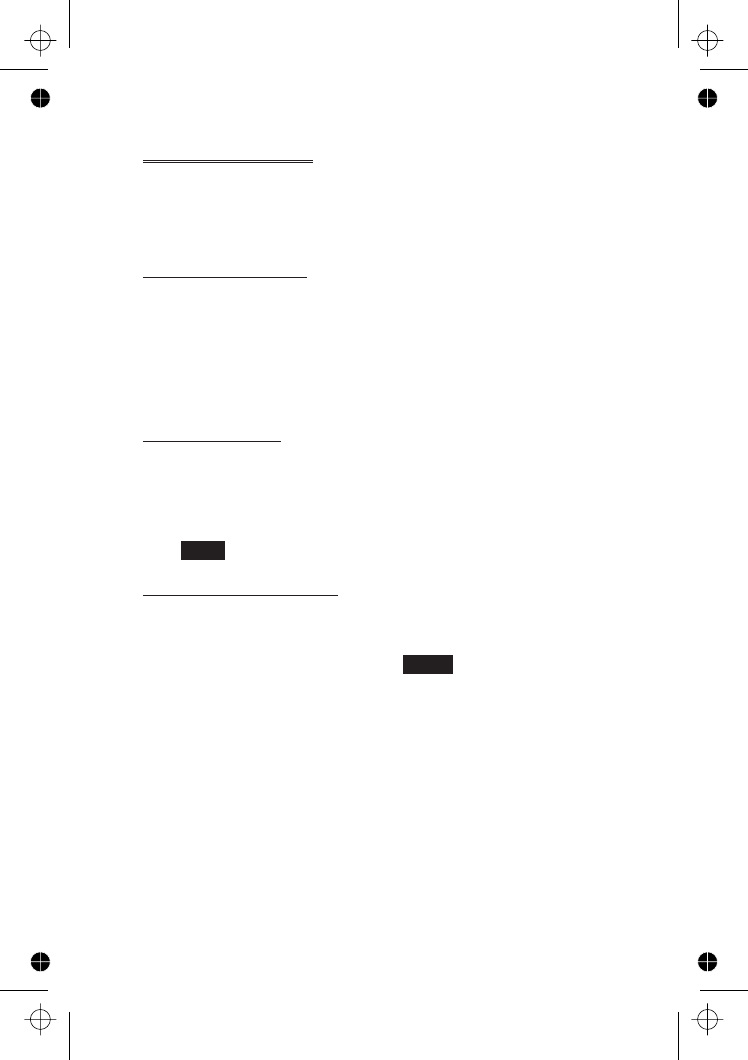
Koerscalculator
De koerscalculator stelt u in staat om van / naar de plaatselijke valuta te
converteren met behulp van een wisselkoers die u invoert.
ZQmet een Standby scherm en selecteer Applicaties >
Omrekenkoers ZQ
Wisselkoers invoeren
1ZQ
2Voer een afkorting in voor de valuta van uw eigen land (tot 3 letters)
Ztwee keer op Q
3Voer een afkorting in voor de vreemde valuta (tot 3 letters) Z
twee keer op Q
4Voer de wisselkoers in Ztwee keer op Q
Koerscalculatoren
1Verifieer of dit de gewenste wisselkoers is Ztwee keer op Q
2Voer de valuta in die u wilt converteren Ztwee keer op Q
De wisselkoers wordt na het invoeren in de telefoon opgeslagen. De volgende
keer dat de converter wordt gebruikt, kan de wisselkoers / valuta afkorting
bewerkt worden op het Valuta /wisselkoers scherm. ZQen gebruik hierna
eom Wijzig te selecteren ZQ.
Valuta conversie wisselen
Na het accepteren van de wisselkoers en voor het invoeren van de te
converteren valuta kunt u de te converteren valuta van de vreemde valuta naar
de valuta van uw eigen land wisselen.
1Druk op ZQ, gebruik eom Wissel ZQte selecteren
2Voer de valuta die u wilt converteren in Ztwee keer op Q
31
Applicaties

Tekstberichten
U kunt tekstberichten tot 459 tekens naar mobiele telefoons op hetzelfde
netwerk of elk netwerk met een roaming-overeenkomst ontvangen, weergeven,
bewerken en/of verzenden (afhankelijk van de gebruikte taal). De berichten
worden als één bericht verzonden maar zullen als (maximum) drie berichten
worden ontvangen. (Afhankelijk van de parameters van de telefoon van de
ontvanger).
Telefoon instellen voor korte tekstberichten
Voordat u een bericht kunt verzenden, moet u eerst het telefoonnummer van
het service centre in de parameters invoeren (de service provider verstrekt het
telefoonnummer van het service centre).
Het telefoonnummer van het service centre kan op de SIM-kaart
geprogrammeerd zijn.
Telefoonnummer van service centre
instellen
ZQmet een Standby scherm en selecteer Berichten >
Parameters > serv.center ZQ
Voer het nummer van het service centre in het internationale kiesformaat in –
zie pagina 8 “Internationale gesprekken”.
Tekstberichten creëren
1ZQmet een Standby scherm en
selecteer Berichten > Creëer ZQ
Maak een tekstbericht aan (tot 459 tekens) - zie
pagina 58 “Tekstinvoer”
Het Tekenmenu is niet beschikbaar in de “Numerieke
modus” en toegang hiertoe is uitsluitend mogelijk door
ZQeals u T9 gebruikt. Voor toegang tot het tekenmenu in andere
tekstmodi moet u op Z+1-0drukken en ingedrukt houden.
Druk op ZBom het tekenmenu te verlaten.
2Gebruik gom u door het bericht te verplaatsen en tekst toe te
voegen of te wissen
3Ztwee keer op Q
U kunt gevraagd worden of het bericht verzonden moet worden, als het bericht
niet verzonden moet worden ZCen hierna wordt het bericht opgeslagen.
32
Tekstberichten

4ZQen voer het telefoonnummer van de bestemming in (of roep
een telefoonnummer uit het telefoonboek op) - zie pagina 14
“Nummers ophalen” Ztwee keer op Q
5U kunt gevraagd worden of een bevestigingsbericht nodig is. Zo niet,
gebruik dan eom Nee te selecteren ZQ. Is wel een
bevestigingsbericht vereist, gebruik dan eom Ja te selecteren ZQ
De standaardinstelling voor een bevestigingsbericht kan AAN / UIT worden gezet
met behulp van Rapport parameter in het parametermenu.
Gebruikersbericht
Bij het creëren van een tekstbericht is het mogelijk om de korte tekstberichten
te gebruiken die in de telefoon zijn opgeslagen.
1Selecteer Berichten > Aanmaken ZQvanuit standby Z
Q
2ZQ, gebruik e, selecteer Gebruikersbericht ZQ
3Gebruik eom een opgeslagen bericht te selecteren ZQ
Het tekstbericht kan nu verzonden worden. Zie de pagina 32 “Tekstberichten
creëren”
Tekstberichten ontvangen
Als er een kort tekstbericht naar de telefoon wordt verzonden dan knippert de
berichtenindicator (N) op het scherm samen met een geluidssignaal of vibratie.
Dit geeft aan dat u een nieuw bericht heeft ontvangen.
Als Lezen op het scherm verschijnt, ZQom het bericht te lezen.
Gebruik gom u door het bericht te verplaatsen en de afzender te
identificeren en de tijd waarop het bericht werd gestuurd.
N.B.: Als de berichtenindicator constant op het scherm staat (knippert niet) dan
betekent dit dat het berichtenveld vol is en u oude berichten moet wissen om in
de toekomst nieuwe berichten te kunnen ontvangen.
Bericht opties
Berichten beantwoorden
Na het ontvangen en lezen van een bericht kan de optie Bericht beantwoorden
geselecteerd worden.
Ztwee keer op Q. Dit stelt u in staat om een antwoordbericht aan te
maken
33
Tekstberichten

Berichten wissen
1ZQ
2Gebruik eom Wissen te selecteren ZQom het bericht te wissen
Zie pagina 36 “Parameters” om het automatisch wissen van berichten te
activeren.
Berichten bewerken
1ZQ
2Gebruik eom Bewerken te selecteren ZQom het bericht te
bewerken
ZQ, hierna verschijnt de optie om het bewerkte bericht te verzenden -
zie pagina 32 “Tekstberichten aanmaken”. ZBals het bericht niet
verzonden hoeft te worden en het op te slaan in de Zendlijst.
Berichttekst knippen / kopiëren en plakken
Deze functie stelt u in staat om berichttekst uit een door u gedefinieerd bericht
of door u aangemaakt bericht te knippen en te kopiëren in een nieuw of
bestaand bericht. De functie kan ook gebruikt worden om tekst in een reeds
verzonden bericht te plakken - Zie pagina 34 “Berichten bewerken” .
1ZQna het verschijnen van een berichttekst en selecteer Knippen
of Kopiëren ZQ
2Gebruik gom de cursor aan het begin van de tekst te plaatsen die
geknipt of gekopieerd moet worden ZQ
3Gebruik gom de gewenste tekst op te lichten ZQ
De geknipte of gekopieerde tekst blijft in het geheugen van de telefoon totdat
andere tekst geknipt of gekopieerd wordt.
4Selecteer het gewenste tekstscherm om geknipte of gekopieerde tekst
te plakken ZQ
5Selecteer Plakken ZQ
Selecteer Volgende en herhaal stappen1-3omtekst uit een ontvangen bericht
te knippen of te kopiëren.
Berichtenlijsten beheren
Alle verzonden of ontvangen berichten worden op de SIM-kaart opgeslagen
totdat ze gewist worden. Het selecteren van een opgeslagen bericht stelt u in
staat om hierop te antwoorden of te bewerken of dit te wissen.
34
Tekstberichten

Ontvanglijst
Ontvangen berichten worden in de Ontvanglijst opgeslagen. Een knipperend N
in de inbox geeft aan dat er een ongelezen bericht aanwezig is.
De gegevens van de afzender verschijnen onder de tekst tijdens het lezen van
berichten. Druk op eom de nummerweergave van de afzender (indien
aanwezig), de tijd waarop het bericht werd verzonden en het nummer van de
service provider te tonen. Twee keer Zop Qstelt u in staat om het bericht
te beantwoorden.
Zendlijst
Na het verzenden of bewerken van een bericht wordt het in de Zendlijst
opgeslagen.
Creëren
Dit stelt u in staat om een nieuw bericht aan te maken of een ontvangen bericht
te beantwoorden.
Overzicht
Overzicht stelt u in staat om het gebruik van het berichtenveld te controleren.
Chat SMS
Chat stelt de gebruiker in staat om verzonden en ontvangen berichten op een
scherm te bekijken tijdens een Chat SMS sessie met een andere persoon.
1Gebruik ZQeQom chat te selecteren tijdens het lezen van een
reeds verzonden of ontvangen bericht
2Gebruik ZQQom het telefoonnummer van de te bellen persoon
in te toetsen
3Toets uw bijnaam in (maximaal 18 tekens) - zie “Tekstinvoer” pagina
58, druk op ZQQ
U kunt nu met de andere persoon chatten, mits deze een chat SMS voorziening
op zijn/haar telefoon heeft. Voer uw bericht in - zie “Tekstinvoer” pagina 58.
Tijdens de ontvangst van een bericht in de chat-modus verschijnt de tekst
automatisch boven uw vorige bericht.
4Druk op ZQ en selecteer OK om uw chat-sessie voort te zetten.
Als de telefoon niet in de chat-modus staat wanneer u een antwoord op een
chat-bericht ontvangt, dan wordt dit ontvangen als een normaal sms-bericht. Als
er een telefoongesprek in de chat-modus wordt ontvangen dan stelt de telefoon
de gebruiker in staat om het inkomende gesprek aan te nemen en na het einde
van het gesprek naar de chat-modus terug te keren.
5Druk op ZQeQ om de chat-modus te verlaten.
35
Tekstberichten

Het laatste verzonden bericht wordt in de Zendlijst opgeslagen.
Het laatste ontvangen bericht wordt in de Ontvanglijst opgeslagen.
Alle andere berichten van de laatste chat-sessie worden automatisch uit het
geheugen van de telefoon gewist.
De chat-modus kan ook vanuit het Berichtenmenu geactiveerd worden.
Parameters
ZQmet een Standby scherm en selecteer Berichten > Parameters
ZQ
De volgende parameters kunnen worden ingesteld:
Ontvangers Groep
Er zijn 5 verschillende ontvangers groepen die u in staat stellen om tot tien
bestemmingen in elke groep op te slaan.
De Ontvangers Groep stelt de gebruiker in staat om de bestemming van
tekstberichten vooraf te bepalen.
Ontvangers Groep instellen
1Druk vanuit het Standby scherm op ZQ, selecteer Berichten
>Parameters > Ontvangers Groep
Gebruik ZQen selecteer Hernoemen om een nieuwe naam in te voeren
en voer de naam van de ontvanger in. Zie “Tekstinvoer” pagina 58, druk op
ZQOpslaan
2Druk twee keer op ZQen selecteer Invoer, gebruik eom de
gewenste naam uit het telefoonboek te selecteren en druk op ZQ
en selecteer Menu >Kiezen >Ok om de naam aan de groep toe te
voegen en druk op ZOk
Gebruik eom een bestaande ontvanger uit de groep te selecteren, druk op
ZQom de gewenste groep te selecteren
Automatisch wissen
De berichten worden automatisch gewist als deze functie actief is:
Ontvangen Gelezen - overschrijft het oudste gelezen bericht
Ontvangen Willekeurig - overschrijft het oudste bericht zelfs wanneer dit
nog niet gelezen is.
Levensduur
Dit is de duur dat uw bericht bij het service centre is opgeslagen. Pogingen tot
bezorging worden herhaald totdat het bericht bezorgd is of totdat de levensduur
van het bericht verstrijkt.
36
Tekstberichten

Berichtencentrale
Met behulp van deze functie kan het telefoonnummer van het service centre
worden bewerkt - zie pagina 32 “Telefoon instellen voor korte tekstberichten” .
Bevestigingsbericht
Na het bezorgen van uw bericht ontvangt u een bevestigingsbericht als
Bevestigingsbericht op Ja is ingesteld.
Protocol
het service centre kan het bericht omzetten in het formaat dat door het
geselecteerde protocol werd bepaald.
Netwerkberichten
U moet de informatie onderwerp(en) specificeren die u als netwerkberichten
wilt ontvangen voordat u ze kunt ontvangen.
1ZQmet een Standby scherm en selecteer Berichten >
Netwerkberichten > Onderwerpen ZQ
2Ztwee keer op Qom een nieuw onderwerp toe te voegen
3Gebruik eom de beschikbare onderwerpen door te bladeren
4ZQom het huidige onderwerp aan uw lijst van netwerkberichten
toe te voegen
Netwerkberichten AAN/UIT
1ZQmet een Standby scherm en selecteer Berichten >
Netwerkberichten ZQ
2Selecteer Ontvangen ZQ
Herhaal dezelfde procedure om de netwerkberichten uit te zetten.
Berichtenlijst
Dit is een geheugen voor de laatste ontvangen netwerkberichten. Berichten
kunnen hieruit worden gewist.
Taal
De taal waarin de netwerkberichten op het scherm verschijnen, kan veranderd
worden (netwerkafhankelijk).
37
Tekstberichten

Gesprekservice informatie
Laatst gebelde nummers
De recent gebelde telefoonnummers worden in Laatst gekozen nummers
opgeslagen.
Als nummerweergave beschikbaar is dan wordt het telefoonnummer van de
beller van een beantwoord gesprek opgeslagen in het Beantwoord menu en
een onbeantwoord gesprek wordt in het Onbeantwoord menu opgeslagen.
Als nummerweergave niet beschikbaar is dan worden de gesprekken nog steeds
opgeslagen maar met een datum en tijd.
Als het geheugen vol is dan zal het volgende telefoonnummer het oudste
nummer overschrijven.
1ZDmet een Standby scherm
2Gebruik eom Laatst gebeld, Beantwoord, Onbeantwoord te
selecteren ZQ
3Gebruik eom het telefoonnummer (of naam) te selecteren die u
opnieuw wilt bellen ZD
U kunt het telefoonnummer voor het bellen bewerken of wissen – zie pagina 15
“Telefoonboek gegevens bewerken”.
ZAterwijl het nummer is weergegeven als u het geselecteerde nummer
in het telefoonboek wilt opslaan – zie pagina 13 “Nummers opslaan” .
Laatst gekozen nummer bellen
Ztwee keer op Dom het laatst gebelde telefoonnummer opnieuw te
bellen
Onbeantwoorde oproepen terugbellen
Als het scherm toont dat u gesprekken heeft ontvangen die u niet beantwoord
heeft.
1ZQ
Het telefoonnummer van de laatste beller verschijnt op het scherm als dit
beschikbaar is.
2Gebruik eom het telefoonnummer te selecteren dat u wilt bellen
3ZD
38
Gesprekservice informatie

Gespreksduur
1ZQmet een Standby scherm en selecteer Menu Telefoon >
Rufdienst> Gesprekken ZQ
N.B.: De functie Gesprekken is SIM-afhankelijk (Q). Als de SIM-kaart deze
functie niet ondersteunt dan kunnen de items van het Gesprekken menu direct
in het Gesprekservice menu worden gevonden.
2Gebruik eom één van de onderstaande functies te selecteren en Z
Q
De Laatste Gesprek functie toont de duur en het gesprekstarief, indien
beschikbaar, van het laatste gesprek in de Scherm Leeg modus of van het huidige
gesprek tijdens een gesprek. De tijden worden aangegeven als uren (0-99),
minuten (0-59), seconden (0-59) - UU:MM:SS.
De Alle Gesprekken functie toont de totale duur en het gesprekstarief, indien
beschikbaar, van Inkomende en Uitgaande gesprekken. De beveiligingscode of
PIN2-code is vereist om de teller en het gesprekstarief te resetten.
GPRS gespreksduur
1Selecteer Menu Telefoon > Rufdienst> Verbindingen ZQ
vanuit standby ZQ
N.B.: De functie Verbindingen is SIM-afhankelijk (M).
2Gebruik eom één van de onderstaande functies te selecteren en Z
Q
De functie Laatste verbindingen toont de duur en het aantal data van de laatste
datatransmissie. De tijd wordt aangegeven in: uren (0-99), minuten (0-59),
seconden (0-59) - UU:MM:SS.
De functie Alle verbindingen geeft de totale duur en verzonden data weer. De
beveiligingscode of PIN2 is vereist om de timer te resetten.
De functie Gespreksprioriteit wordt gebruikt om te bepalen of een inkomende
spraakverbinding de transmissie van data moet onderbreken.
Gesprekskosten
Om de kosten van gesprekken te kunnen controleren, kan de telefoon ingesteld
worden om het gebruik tot een bepaald aantal eenheden te beperken. (Q)
Eenheidsprijs instellen
Eerst moet er een prijs per eenheid worden ingevoerd. Dit is het tarief dat de
service provider in rekening brengt voor één gesprekseenheid. (Q)
1ZQmet een Standby scherm en selecteer Menu Telefoon >
Rufdienst> Servicekosten > Prijs / Eenheid ZQ
39
Gesprekservice informatie

2ZQom de bedragen te bewerken
U wordt nu gevraagd om de PIN2-code of beveiligingscode in te toetsen Z
Q.
3Voer een valuta eenheid in (tot drie tekens) b.v. GBP Ztwee keer
op Q
4Voer een prijs in Ztwee keer op Q
Maximale gesprekseenheden instellen
Deze functie stelt u in staat om de maximale gesprekskosten vooraf te
definiëren. (Q)
1ZQmet een Standby scherm en selecteer Menu Telefoon >
Gesprekservice > Servicekosten > Max. kosten ZQ
2Ztwee keer op Qom de waarden te bewerken
U wordt nu gevraagd om uw PIN2-code of beveiligingscode in te toetsen Z
Q.
3Voer een waarde in (aantal eenheden) die maximaal is toegestaan en
hierna verschijnen de bijbehorende kosten op het scherm
4Ztwee keer op Qom te bevestigen
N.B.: De duur van een eenheid kan tijdens de dag en afhankelijk van piekuren of
buiten piekuren variëren. Daarom kunnen de gesprekskosten
dienovereenkomstig worden berekend. Het kan zijn dat de gesprekskosten
informatie geen juiste weerspiegeling geven van de tarieven die door de service
provider in rekening worden gebracht.
Instellen van waarschuwingsniveau
Een waarschuwingstoon kan worden ingesteld om aan te geven dat de maximale
kosten binnenkort bereikt worden. Deze functie is SIM-afhankelijk.
1ZQmet een Standby scherm en selecteer Menu Telefoon >
Gesprekservice > Servicekosten > Waarschuwing op ZQ
2Ztwee keer op Qde waarde te bewerken
3Voer een waarde in (in eenheden) op welke tijd u de
waarschuwingstoon wilt laten horen Ztwee keer op Q
40
Gesprekservice informatie

Nummerweergave
De functies Nummerweergave en Nummerweergave blokkeren van het
Gesprekservice menu stellen u in staat om de status te controleren of een
nummerweergave verzonden werd of ontvangen kan worden.
(Nummerweergave blokkeren is netwerkafhankelijk)
N.B.: De telefoon moet op een netwerk aangesloten zijn tijdens het
controleren van de status.
41
Gesprekservice informatie

Geavanceerde functies
Gesprekken doorschakelen
Gesprekken, fax- en databerichten kunnen afhankelijk van verschillende situaties
en naar verschillende nummers worden doorgeschakeld. U kunt bijvoorbeeld uw
spraakverbindingen naar uw voicemail doorschakelen als uw telefoon
uitgeschakeld is.
1ZQmet een Standby scherm en selecteer Menu Telefoon >
Gesprekken doorschakelen ZQ
2Gebruik eom het soort gesprekken te selecteren dat u wilt
doorschakelen Ztwee keer op Q
3Gebruik eom de omstandigheden te selecteren die doorschakeling
activeren ZQ
4Toets het telefoonnummer in waarnaar u wilt doorschakelen Z
twee keer op Q
Het doorschakel icoon (t) verschijnt op het scherm als doorschakeling actief is.
De telefoon moet bij een netwerk geregistreerd zijn tijdens het bijwerken of
controleren van de Gesprekken doorschakelen status (Q)
Gesprekken in de wacht zetten en
wisselgesprek
Gesprekken in de wacht zetten
Tijdens een gesprek:
1ZQ
2Gebruik eom In de wacht zetten te selecteren ZQ
Gesprekken uit de wacht halen
1ZQ
2Gebruik eom Uit de wacht halen te selecteren ZQ
Tweede nummer bellen
1Voer een telefoonnummer in (of haal een nummer uit het telefoonboek
op – zie pagina 14 “Nummers ophalen”)
2ZD
Het eerste gesprek wordt in de wacht gezet.
42
Geavanceerde functies

Tweede telefoontje ontvangen
Als Gesprek in de wacht aan staat kan er een tweede telefoontje ontvangen
worden. Deze functie wordt vanuit het Menu Telefoon > Gesprekservice
menu geactiveerd. Meer dan één fax of data is niet mogelijk. Alle
spraakberichten moeten beëindigd zijn voordat u een fax- of data bericht kunt
sturen of ontvangen. (Q)
Tweede telefoontje aannemen
1ZQ
2Gebruik eom Aannemen te selecteren ZQ
Het huidige gesprek wordt in de wacht gezet.
Tweede telefoontje weigeren
1ZQ
2Gebruik eom Weigeren te selecteren ZQ
Huidig gesprek beëindigen en tweede
telefoontje ontvangen
1ZEtijdens een gesprek in de wacht
2Zeen willekeurige toets behalve Eof g
Gebruik tijdens twee gesprekken
Tussen gesprekken wisselen
Het !verzoek op het scherm geeft het huidige gesprek aan
1ZQ
2Gebruik eom Wisselen te selecteren ZQ
Huidig gesprek beëindigen
1ZQ
2Gebruik eom Einde te selecteren ZQ
Het gesprek in de wacht blijft in de wacht staan.
Beide gesprekken beëindigen
ZE
43
Geavanceerde functies

Gesprekken overzetten
Gesprekken Overzetten stelt u in staat om twee verbonden gesprekken met
elkaar te verbinden en de andere partijen samen met elkaar laten praten. (Q)
Tijdens twee actieve gesprekken:
1ZQ
2Gebruik eom Overzetten te selecteren ZQ
De twee gesprekken worden met elkaar verbonden en uw gesprek wordt
beëindigd.
N.B.: Het overzetten van twee gesprekken is niet mogelijk in de
Conferentiegesprek modus.
Conferentiegesprekken
Een Conferentiegesprek stelt drie tot vijf mensen in staat om tegelijkertijd met
elkaar te communiceren. Het is mogelijk om tussen Conferentiegesprekken en
een ander gesprek te wisselen net als bij twee afzonderlijke gesprekken. (Q)
Activeren van conferentiegesprekken
Tijdens twee verbonden gesprekken (één actief, één in de wacht):
1ZQ
2Gebruik eom Toevoegen te selecteren ZQ
Het conferentiegesprek is geactiveerd en alle drie personen kunnen met elkaar
praten.
Gesprekken aan conferentiegesprek toevoegen
Het is mogelijk om gesprekken (maximaal vijf) aan een Conferentiegesprek toe
te voegen, hetzij door een gesprek tot stand te brengen of een inkomend
gesprek te beantwoorden. Het gesprek kan hierna aan het Conferentiegesprek
worden toegevoegd.
N.B.: Het Conferentiegesprek wordt in de wacht gezet tijdens het bellen of
beantwoorden van een inkomend gesprek. De bellers in het
Conferentiegesprek kunnen met elkaar blijven praten terwijl ze in de wacht
staan.
Conferentiegesprekken splitsen
U kunt een persoon uit het Conferentiegesprek selecteren en de verbinding
hiermee verbreken. Dit stelt u in staat om alleen met deze persoon te spreken
zonder deelname van de andere personen in het Conferentiegesprek.
Tijdens een conferentiegesprek:
1ZQ
44
Geavanceerde functies

2Gebruik eom Optie te selecteren ZQ
3Gebruik eom een beller in het Conferentiegesprek te selecteren
4ZQ
5Gebruik eom Splitsen te selecteren ZQ
De geselecteerde beller wordt uit het Conferentiegesprek verwijderd en het
conferentiegesprek wordt in de wacht gezet (de overige bellers in het
Conferentiegesprek kunnen nog steeds communiceren).
Conferentiegesprekken beëindigen
U kunt een beller in het Conferentiegesprek selecteren en het gesprek
beëindigen of het Conferentiegesprek beëindigen. Als een gesprek in de wacht
staat, of als er een ander gesprek binnenkomt dan kan een individueel gesprek
niet beëindigd worden.
Een gesprek beëindigen
Tijdens een Conferentiegesprek
1ZQ
2Gebruik eom Optie te selecteren ZQ
3Gebruik eom een beller in het Conferentiegesprek te selecteren
4ZQ
5Gebruik eom Einde te selecteren ZQ
Beëindigen van alle verbindingen
Tijdens een Conferentiegesprek:
ZEom alle gesprekken tegelijkertijd te beëindigen
45
Geavanceerde functies

Kalender
De Planner kan gebruikt worden om notities voor persoonlijke evenementen te
registreren en vakantietijden te plannen.
Let op: Zorg ervoor dat de instellingen in de Planner geen inbreuk maken op de
reglementering als de telefoon automatisch inschakelt wanneer u zich in een
vliegtuig of medische inrichting etc. bevindt. - zie pagina i “Belangrijke
Informatie.
Notities creëren
ZQmet een Standby scherm en selecteer KalenderZQ
1Gebruik de Navigatietoets (g) om de datum voor uw notities te
selecteren
2Ztwee keer op Qom een nieuw gegeven aan te maken als de
gewenste datum oplicht Ztwee keer op Q
3Voer de getallen in voor de tijd met behulp van de 24-uurs klok Z
twee keer op Q
4Gebruik eom de frequentie van de notitie te selecteren ZQ
Tijdens het selecteren van Dagelijks, Wekelijks of Jaarlijks heeft u de optie om
gebruik te maken van “Herhaling”, die u in staat stelt om de frequentie van het
alarm in te stellen.
5Voer het memo in voor de notitie – zie pagina 58 “Tekstinvoer”, Z
twee keer op Q
6Gebruik eom een soort notitie te selecteren ZQ
De datum zal als een wit nummer op een donkere achtergrond verschijnen om
aan te geven dat een notitie werd ingesteld.
Notities bekijken
Selecteer in het Kalender menu de gewenste datum met behulp van de
Navigatietoets (g)ZAom de notitie voor die datum te bekijken
Notities wissen
1ZQmet een Standby scherm en selecteer Kalender ZQ
2Gebruik gom de gewenste datum van de notitie te selecteren Z
A
3Gebruik eom de notitie te selecteren die u wilt wissen ZQ
4Gebruik eom Wissen te selecteren Ztwee keer op Q
47
Kalender

Vakantie notitie instellen
1ZQmet een Standby scherm en selecteer Kalender ZQ
2Gebruik de Navigatietoets (g) om de datum van uw vakantie te
selecteren ZQ
3Gebruik eom Functie te selecteren ZQ
4Gebruik eom Vakantie Set te selecteren ZQ
5Gebruik eom Dag, Dag van de Week te selecteren Zdrie keer
op Qom de Vakantielijst bij te werken
Herhaal de procedure voor elke dag van de vakantie
N.B.: De datum(s) zijn vet gedrukt om aan te geven dat een vakantie notitie
werd ingesteld
Vakantie notities wissen
Om vakantie notities te wissen:
1ZQmet een Standby scherm en selecteer Kalender ZQ
2Gebruik de Navigatietoets (g) om de dag van uw vakantie te
selecteren die u wilt wissen ZQ
3Gebruik eom Functie te selecteren ZQ
4Gebruik eom Vakantie instellen te selecteren ZQ
5Gebruik eom Vakantielijst te selecteren om de te wissen datum te
selecteren Ztwee keer op Q
Selecteer Alles Wissen om ALLE vakantie notities te wissen Ztwee keer op
Q
Naar toekomstige datum springen
1ZQmet een Standby scherm en selecteer Kalender ZQ
2ZQ
3Gebruik eom Springen te selecteren ZQ
4Z+Bhoud deze ingedrukt om de huidige datum te wissen
5Gebruik 0-9om de datum in te voeren (met gebruik van het
gekozen datumformaat) waarnaar u wilt ‘springen’ Ztwee keer op
Q
48
Kalender

Spelletjes
Racing Game
Het doel van het spelletje is om een raceauto zo snel mogelijk over een circuit te
rijden en hierbij andere auto’s te vermijden en een hoge score te behalen en
obstakels op het circuit zoals olievlekken te vermijden.
Elke keer als er een nieuw spelletje wordt gestart, begint de speler met drie
‘levens’.
Spelletje spelen
1ZQ met een Standby scherm en selecteer Spelletjes >Racing
Game Ztwee keer op Q
2Gebruik eom een behendigheidsniveau te selecteren ZQvoor
toegang tot het spelscherm
De teller start ongeveer drie seconden na aankomst op het spelscherm.
3Gebruik eom te schakelen en de auto harder en langzamer te laten
rijden of stoppen. (bom op een hogere versnelling over te gaan of a
om langzamer te gaan rijden of stoppen)
Aan de rechterkant van het scherm is een versnellingsindicator weergegeven die
de huidige versnellingsstand toont.
4Gebruik fom de zijwaartse richting van de auto tijdens de race te
veranderen
Ball Game
Het doel van het spel is om een persoon tussen verhoogde platformen te laten
lopen en een hoge score te behalen zonder dat de persoon naar de onderkant
van het scherm valt of door een vuurbal wordt getroffen.
De speler verliest ook een leven als de persoon bovenaan het scherm terecht
komt.
Spelletje spelen
1ZQmet een Standby scherm en selecteer Spelletjes > Ball
Game ZQ
2Gebruik eom GAME START te selecteren ZQ
3Gebruik fom het moeilijkheidsniveau te selecteren ZQ
Het spel begint na een korte demonstratie.
4Gebruik fde persoon tussen de platformen te laten lopen
De huidige score verschijnt op de rechterkant van het scherm.
49
Spelletjes
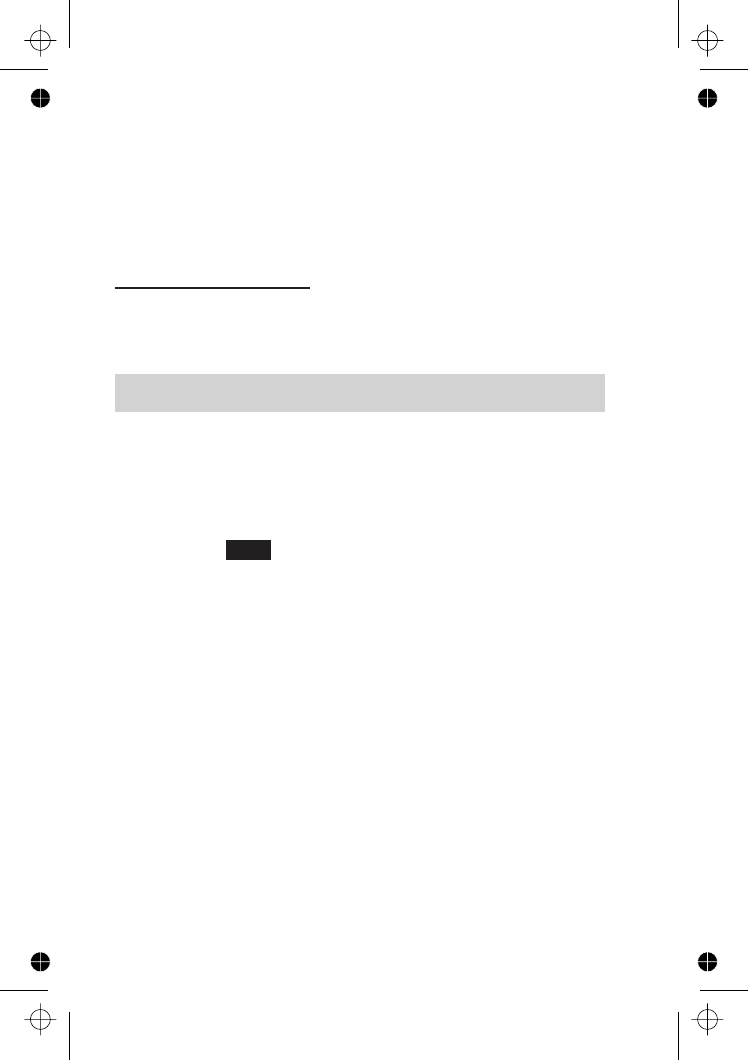
WAP-browser
De WAP-browser (Wireless Application Protocol) verleent u toegang tot
Internet services die door het netwerk worden ondersteund zoals nieuws,
weersberichten, sport etc.
Browser Instelling
De gegevens van de SIM-kaart moeten geactiveerd worden en de relevante
configuratiegegevens in de telefoon worden ingevoerd voordat toegang tot de
Internet services mogelijk is.
Deze instellingen kunnen door de netwerk operator voorgeprogrammeerd zijn.
N.B.: De browser kan weigeren om te werken als de reeds ingevoerde
instellingen worden veranderd.
1ZQmet een Standby scherm en selecteer Browser >Instel.
Browser ZQ
2Twee servers kunnen in de telefoon geprogrammeerd worden. Gebruik
eom één van beide server instellingen te selecteren ZQ
3Gebruik eom Wijzig te selecteren ZQ
Een lijst met configuratie parameters verschijnt op het scherm. De parameter
Naam licht op en Wijzig verschijnt op het scherm.
4ZQ
5Voer de naam van de WAP-server in Ztwee keer op Q
6Gebruik eom elke parameter omstebeurt te selecteren en de
informatie te bewerken Ztwee keer op Q
7ZBna het invoeren van alle parameters om naar het vorige
menuniveau terug te keren
8Selecteer de server instelling die u net heeft bewerkt ZQ.
Gebruik eom Instellen te selecteren ZQ
Noteer uw WAP-instellingen in de tabel achterin deze gebruiksaanwijzing
voor naslagdoeleinden.
50
WAP-browser

URL intoetsen
Toets direct een URL in om naar een bekende site te gaan .
Opnieuw laden
Laadt en werkt de huidige pagina bij.
Reset
Wist de inhoud van een cache en toont de inhoud van de eigen URL.
Verlaten
Stopt de browser.
Bladwijzers gebruiken
Frequent bezochte pagina’s kunnen met een bladwijzer worden gemarkeerd om
tijd te besparen. Hierdoor is het opnieuw bezoeken van een URL niet langer
nodig.
Bladwijzers toevoegen
1Tijdens het bekijken van informatie ZA
2Gebruik eom een Bladwijzer te selecteren
3Ztwee keer op Qom de bladwijzer te registreren
Pagina’s met behulp van bladwijzers oproepen
1Tijdens het bekijken van informatie ZA
2Gebruik eom Bladwijzer te selecteren ZQ
3Gebruik eom de relevante bladwijzer uit de lijst te selecteren Z
Q
Bladwijzers hernoemen
1Tijdens het bekijken van de informatie ZA
2Gebruik eom Bladwijzer te selecteren ZQ
3Gebruik eom de relevante bladwijzer uit de lijst te selecteren Z
A
4ZQ
5Z+Bhoud ingedrukt om de naam van de bladwijzer te wissen
en hierna de gewenste naam in te toetsen Ztwee keer op Q
52
WAP-browser

Bladwijzers wissen
1Tijdens het bekijken van de informatie ZA
2Gebruik eom Bladwijzer te selecteren ZQ
3Gebruik eom de relevante bladwijzer uit de lijst te selecteren Z
A
4Gebruik eom Wissen te selecteren Ztwee keer op Q
Browser stoppen
De Browser kan als volgt worden gestopt:
ZE tijdens het online bladeren om de cache offline te doorzoeken
ZE tijdens het offline bladeren om naar de Niet actief modus terug te
keren
Inbeltijd instellen
De telefoonverbinding met de WAP-server wordt automatisch verbroken na een
periode van ongebruik. Deze periode wordt in seconden door de Inbeltijd
instelling gedefinieerd.
1ZQmet een Standby scherm en selecteer Browser > Instel.
Browser ZQ
2Gebruik eom één van de server-instellingen te selecteren en ZQ
3Gebruik eom Wijzig te selecteren en ZQ
4Gebruik eom Type Overdracht te selecteren en ZQ
5Gebruik eom Circuit Switch te selecteren en ZQ
6Gebruik eom Wijzig. te selecteren en ZQ
7Gebruik eom Autom.verbreken te selecteren en ZQ
8Z+Bhoud ingedrukt om de huidige inbeltijd te wissen en
hierna de gewenste waarde in te voeren Ztwee keer op Q
Opmerking: Deze functie is niet vereist bij gebruik van GPRS
Laatste error
Indien er tijdens het gebruik van de browser een fout optreedt, kan deze functie
gebruikt worden om de netwerkexploitant van de laatste error met de telefoon
op de hoogte te stellen en de oorzaak van de fout op te sporen.
ZQmet een Standby scherm en selecteer Browser > Laatste
Error ZQ
53
WAP-browser
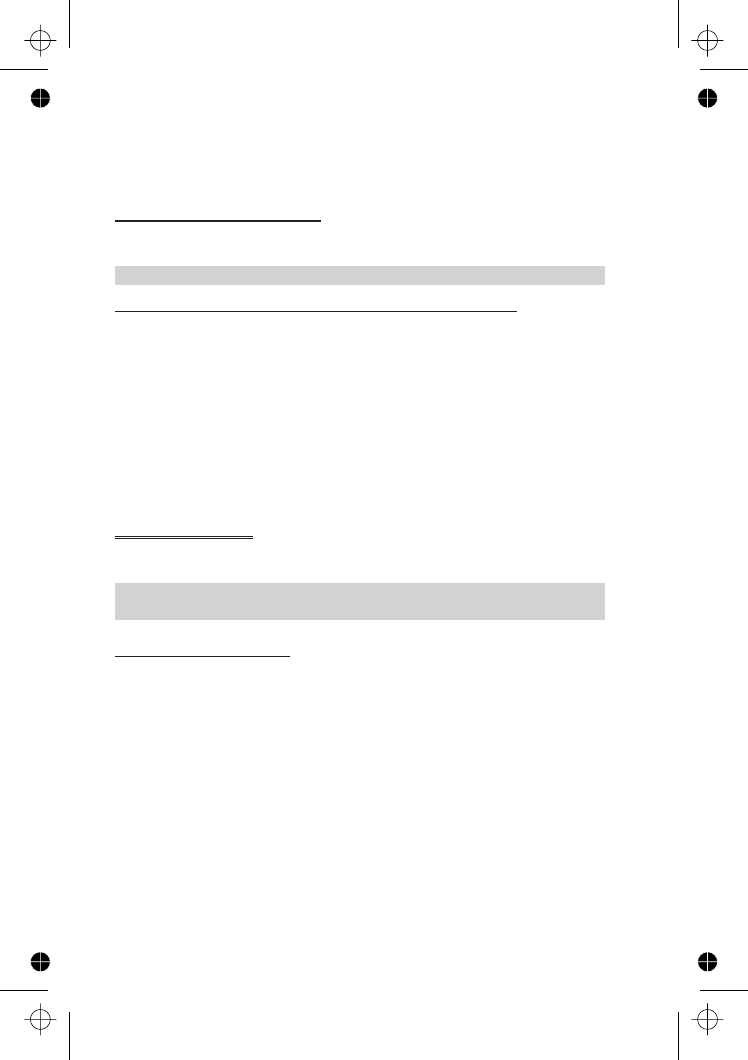
Aanvullende functies
Desktop handsfree
Desktop handsfree stelt u in staat om een conversatie te voeren zonder de
telefoon vast te houden.
N.B.: De telefoon NIET in de handsfree modus tegen uw oor houden.
Wisselen tussen handenvrije en handmatige gesprekken
Tijdens een handmatig gesprek:
1ZQ
2Gebruik eom DTHF te selecteren ZQ
Tijdens een handenvrij gesprek:
Ztwee keer op Qom naar handmatige bediening terug te keren
Handenvrij gesprek beantwoorden:
Z+Dhoud ingedrukt om een gesprek met Handsfree te
beantwoorden
Voice Memo
U kunt een tweerichtingscommunicatie tijdens een gesprek opnemen. Als er een
andere SIM-kaart is geïnstalleerd dan gaan de voice memo verloren.
Let op: De veiligheid van een opgenomen bericht is uw verantwoordelijkheid.
U MOET de andere partij voor de opname om goedkeuring vragen.
Voice Memo opnemen
ZQ
Gebruik eom Memo te selecteren ZQ
Een toon klinkt wanneer de opname begint. Een toon klinkt ook wanneer de
opname stopt.
Als u ZQterwijl u een voice memo opneemt dan wordt de opname
gestopt maar zal er geen toon bij beide partijen klinken.
54
Aanvullende functies

Voice memo terugspelen
ZQmet een Standby scherm en selecteer Applicaties > Voice
Memo > Terugspelen ZQ
Ztwee keer op Qom het spelen te stoppen
De Notitieblok functie is beschikbaar tijdens het terugspelen - zie pagina 56
“Notitieblok”.
Volumeregeling tijdens terugspelen
Tijdens het terugspelen:
Gebruik eom het volume van het voice memo te regelen
Voice memo wissen
ZQmet een Standby scherm en selecteer Applicaties > Voice
Memo > Wissen Ztwee keer op Q
DTMF-signalen
DTMF-signalen kunnen tijdens de conversatie worden gestuurd. Deze signalen
worden vaak gebruikt voor toegang tot uw voicemail, oproepen en
telebankieren. Het kan zijn dat u bijvoorbeeld een getal moet intoetsen voor
toegang op afstand tot uw voicemail. Een telefoonnummer kan met
DTMF-signalen in het telefoonboek worden opgeslagen zodat het nummer na
het oproepen automatisch wordt gebeld en het DTMF-nummer automatisch
wordt gestuurd.
DTMF-signalen tijdens een gesprek sturen
Voer getallen (0tot 9,#in en *)
Pauzes in gesprekken
Het gebruik van pauzes stelt u in staat om automatisch DTMF-signalen te sturen.
1Toets een telefoonnummer in
2Druk op 0en houd deze toets ingedrukt totdat er een Pop het
scherm verschijnt na het ingetoetste telefoonnummer
3Voer DTMF getallen in na de pauze, b.v. toets het nummer in voor
toegang tot uw voicemail.
4ZD
Als de verbinding tot stand komt, zullen de DTMF-signalen na 3 seconden
automatisch worden gestuurd of ZDom de DTMF-signalen met de hand
te sturen.
Als de DTMF-signalen niet gestuurd worden dan kan de bestemming van uw
telefoontje vereisen dat de lengte van de signalen verhoogd wordt.
55
Aanvullende functies
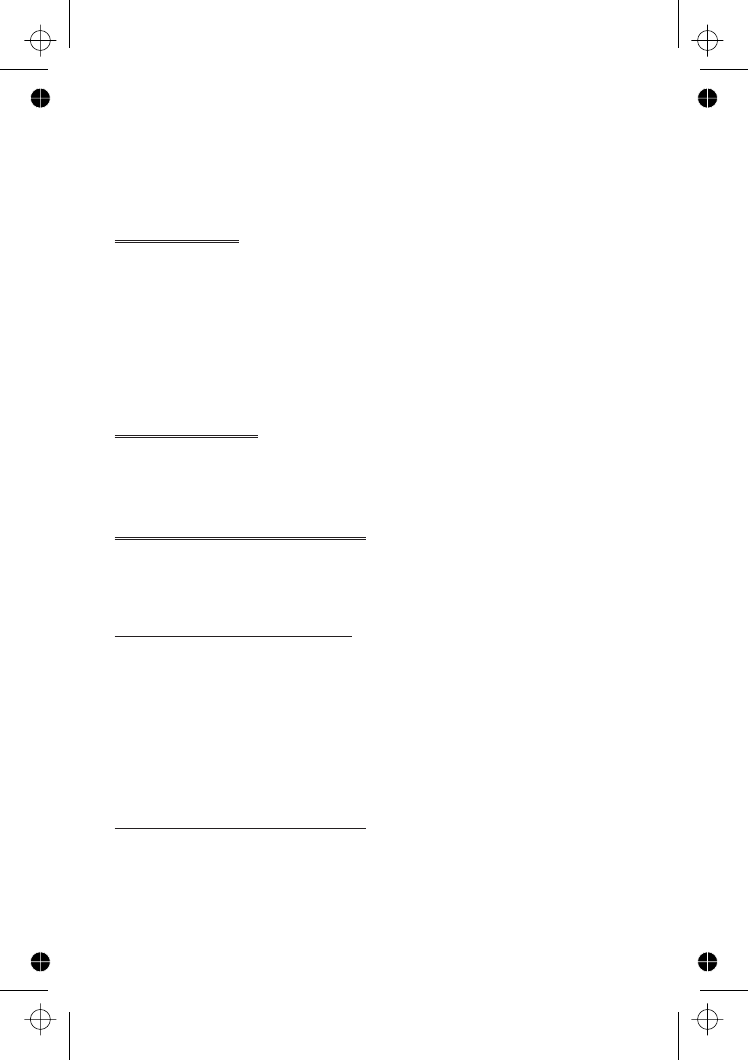
5ZQmet een Standby scherm en selecteer Persoonlijke
instellingen > DTMF-lengte ZQ
6Gebruik eom Lang te selecteren ZQ
Notitieblok
U kunt tijdens een gesprek nummers intoetsen die u wilt bellen zodra het
gesprek beëindigd is.
Tijdens een gesprek:
1Toets het telefoonnummer in
2ZDna het beëindigen van het gesprek om dat nummer te bellen
Druk op A terwijl het nummer op het scherm staat om het nummer op te slaan
– zie pagina 13 “Nummers opslaan”.
Tweede klok
De Tweede Klok kan op automatische instelling worden ingesteld waardoor de
tweede tijd automatisch door de code van het huidige netwerk wordt ingesteld
of er kan een bepaald tijdverschil met de hand worden ingesteld.
Klokweergave instellen
1ZQmet een Standby scherm en selecteer Applicaties >
Klokfunctie > Klok Indeling > Displaypatroon ZQ
2Gebruik eom Tweede tijd of Thuistijd te selecteren ZQ
Automatische regeling instellen
Als u naar een land / gebied reist dat een roaming-overeenkomst heeft met het
thuisnet dan wordt de Tweede Klok automatisch geregeld. Voor landen /
gebieden met verschillende tijdzones in het zelfde gebied moet de klok met de
hand worden ingesteld.
1ZQmet een Standby scherm en selecteer Applicaties >
Klokfunctie > Klok instellen > Tweede Tijd > Auto aanpassen
> Thuis Land ZQ
2Gebruik eom uw thuisgebied te selecteren ZQ
Automatische instelling activeren
ZQmet een Standby scherm en selecteer Applicaties >
Klokfunctie > Klok instellen > Tweede Tijd > Auto aanpassen >
Auto aanpassen ZQ
Herhaal om Automatische Instelling te inactiveren.
56
Aanvullende functies

Handmatige regeling instellen
1ZQmet een Standby scherm en selecteer Applicaties >
Klokfunctie > Klok instellen > Tweede Tijd > Tijdsverschil
ZQ
2Gebruik eom het gewenste tijdverschil te selecteren ZQom de
waarde in te stellen
Zomertijd instellen
ZQmet een Standby scherm en selecteer Applicaties >
Klokfunctie > Klok instellen > Tweede Tijd > Zomertijd ZQ
Herhaal dezelfde procedure om de Zomertijd te deactiveren.
Accessoire verwante functies
Als Automatisch Opnemen actief is en Persoonlijk Handsfree aangesloten is dan
kan een gesprek zonder het drukken op toetsen worden beantwoord.
Gesprekken in de wacht moeten op de gebruikelijke manier worden
beantwoord.
Dit is tevens van toepassing op de Handenvrije autokit accessoire.
Zie de documentatie die bij de desbetreffende accessoire werd geleverd
voor een gebruiksaanwijzing.
57
Aanvullende functies

Tekstinvoer
De telefoon is voorzien van een faciliteit om alfanumerieke tekens in te toetsen
om gegevens in het telefoonboek op te slaan, tekst en e-mailberichten aan te
maken etc. Deze sectie beschrijft de tekens die ingevoerd kunnen worden en de
toetsen waarop moet worden gedrukt.
Text Mode
Key T9®Normal
(ABC)
Greek
(ÁÂÃ)
Extended
(AÄÅ)
Numeriek
(0-9)
0Alternatief +_ +_ +_ 0+P_
1Interpunctie .@/:;@#+-”,!¡?¿_()[]{}’&%\^~|<>=_£$¥¤§1
2abc ABCabc ABÃ AÄÅÆBCÇaäåæàbc 2
3def DEFdef ÄÅÆ DEÉFdeéèf 3
4ghi GHIghi ÇÈÉ GHIghiì 4
5jkl JKLjkl ÊËÌ JKLjkl 5
6mno MNOmno ÍÎÏ MNÑOÖØmnñoöøò 6
7pqrs PQRSpqrs ÐÑÓ PQRSpqrsß 7
8tuv TUVtuv ÔÕÖ TUÜVtuüùv 8
9wxyz WXYZwxyz ×ØÙ WXYZwxyz 9
*Shift/Lock*Shift/Lock*Shift/Lock*@
#Spatie Spatie Spatie Spatie +
*Zéén keer op *om een hoofdletter in te toetsen (de volgende tekens
zijn kleine letters). Twee keer drukken Zop *en de toets fungeert als
een CAPS LOCK functie en de volgende tekens zullen hoofdletters zijn. Drie
keer drukken Zop *om naar kleine letters terug te keren.
Alternatief, Z+ houd een willekeurige numerieke toets ingedrukt voor
toegang tot het tekenmenu dat u in staat stelt om zich in het menu te
verplaatsen (g) totdat het gewenste teken oplicht .ZQom te selecteren.
ZCom naar het berichtenscherm terug te keren.
58
Tekstinvoer

T9®Tekstinvoer
Het gebruik van deze tekstinvoermodus verlaagt het aantal toetsen waarop
gedrukt moet worden:
Druk één keer op een toets voor een letter die u op die toets nodig heeft. De
gewenste letter verschijnt niet op het scherm. Ga door met het drukken op
andere toetsen totdat u het einde van een woord bereikt en controleer hierna of
het woord juist werd ingetoetst voordat u doorgaat naar het volgende woord.
Als de combinatie van de ingetoetste letters een woord heeft geproduceerd dat
u niet nodig heeft, druk dan herhaaldelijk op 0totdat het juiste woord
verschijnt. Ga door naar het volgende woord.
Als het woord dat u nodig heeft niet in het interne woordenboek staat (d.w.z.
Het is een eigennaam of een zelden gebruikt woord) dan moet dit met gebruik
van de Normale (U) modus worden ingevoerd.
Andere tekstmodes
Gebruik Avoor toegang tot andere tekstinvoermodes en blader totdat de
gewenste modus in het Informatieveld verschijnt.
Bij het gebruik van Normal (U), Greek (V) of Extended (W)
tekstinvoermodes, verschijnt er elke keer als er snel achter elkaar op een toets
wordt gedrukt, het volgende teken dat op die toets beschikbaar is (of als er op
de toets wordt gedrukt en deze ingedrukt gehouden wordt dan bladert het door
de beschikbare tekens). Het loslaten van de toets of het op een andere toets
drukken zorgt ervoor dat het huidige weergegeven teken wordt gebruikt.
Hierna verschuift de cursor naar de volgende positie.
Tekst bewerken
Alsuopedrukt dan kunt u één tekstregel naar boven of naar beneden gaan (of
veld in het telefoonboek).Als u op fdrukt dan verplaatst u zich één teken naar
rechts of links. Als de cursor boven een teken staat en er wordt op een andere
toets gedrukt dan wordt het nieuwe teken onmiddellijk voor het geselecteerde
teken ingevoegd. Als u op Bdrukt dan wordt het teken links van de cursor
gewist of de hele regel als u de toets ingedrukt houdt.
T9®is een handelsmerk van Tegic Communications Inc.T9®Licenties voor tekstinvoer
werden op één of meer van de volgende Amerikaanse octrooinummers 5,818,437,
5,953,541, 5,187,480, 5,945,928, en 6,011,554; Canadese octrooien. 1,331,057; Britse
octrooien 2238414B; Hongkong octrooien HK0940329; Republiek van Singapore
octrooien 51383; Europese octrooien 0 842 463 (96927260.8) DE/DK, FI, FR, IT, NL,
PT.ES, SE, GB; verleend en aanvullende octrooien zijn wereldwijd aanhangig.
59
Tekstinvoer

Menustructuur
ZQmet een Standby scherm om een menu met telefoonfuncties op het
scherm te roepen. Gebruik gom naar de icoon te bladeren van de functie die u
wenst om de functie te selecteren.
ZQals de icoon oplicht.
ZBom het huidige menu te verlaten en naar het vorige niveau terug te
keren. Z+Ben houd deze ingedrukt of E(behalve tijdens een
gesprek) om de menustructuur volledig te verlaten.
Een beperkt menu is beschikbaar tijdens gesprekken.
1Persoonlijke
instellingen
Taal
Tonen
Alle tonen
Belvolume
Bel type
Melody composer
Voice Ringer
Toetsenbordvolume
Type toetstoon
Waarschuwingstoon
Voice Command
Voice Dial
Goedkeuring
Inst. display
Scherm in Rust
Groet
Animatie
Contrast
Tijd Backlight
Vibrafunktie
Voortdurend
Periodiek
UIT
Discreet Modus
Belvolume
Vibrafunctie
Voortdurend
Periodiek
UIT
Eigen Tekst
Auto antwoord
DTMF-lengte
Standaarden
2Spelletjes
Racing Game
Ball Game
3Telefoonboek
Bladeren
Creëer
Alarm profiel
Instellen Groep
Overzicht
Mijn nummers2
Verkort
4Toetsenblokkering
5Browser
Start Browser
Instellen Browser
Laatste error
6Berichten
Ontvanglijst
Zendlijst
Creëer
Chat SMS
Overzicht
Parameters
Netwerkberichten2
7Menu Telefoon
Gesprekservice
Gesprekken
*Laatste Nummer
*Alle gesprekken
*Wisselgesprek1
*ID
*Onthoud ID
*Mijn nummers
*Servicekosten
Verbindingen
Laatste Verbind.
Alle Verbinding.
Voorkeur Gesprek
Doorschakln
Spraak
Fax
Data
Alles opheffen
Status
Beveiliging
Toestelblokkering
Blokkeren1
PIN2
PIN22
Vaste nummers2
Vaste nrs2
Netwerk
Nieuw Netwerk
Zoekstand
Netwerklijst
8Applicaties
Spelletjes
Voice memo afspelen
Gedownloade data1
Melodie
Logo
Klokfunctie
Klok instellen
Klokindeling
Alarm instellen
Tijd toestel AAN
Tijd Toestel UIT
Rekenmachine
Omrekenkoers
9Kalender
60
Menustructuur
1De functie is netwerkafhankelijk
2De functie is SIM-afhankelijk
*Gaat een niveau hoger als de SIM-kaart de Gesprek functie niet
ondersteunt

Problemen oplossen
Neem contact op met uw distributeur als de problemen aanhouden.
Probleem Oorzaak Oplossing
Telefoon gaat niet
aan Controleer of de batterij
opgeladen is en op de telefoon is
aangesloten
Uiterst korte
levensduur voor
een nieuwe
batterij
Het netwerk dat u
gebruikt en de staat
van de batterij kan
de levensduur van
de batterij
beïnvloeden
Korte levensduur
van oude batterij De batterij is leeg Vervang met een nieuwe volledig
opgeladen batterij
De laadindicator
gaat niet branden,
de laadindicator
verschijnt niet en
de telefoon kan
niet tijdens het
opladen worden
ingeschakeld
De batterij is niet op
de telefoon
aangesloten of als de
batterij zeer laag is
dan duurt het korte
tijd voordat de
indicator gaat
branden
Laat de telefoon de batterij enkele
minuten opladen voordat de
indicator brandt en u probeert om
de telefoon in te schakelen
Bellen onmogelijk De telefoon is
vergrendeld Ontgrendel de telefoon
Uitgaande
gesprekken zijn
geblokkeerd
Zet de kiesbeperkingen voor
uitgaande gesprekken uit
De telefoon is niet
bij een netwerk
geregistreerd
Ga naar een dekkingsgebied en
gebruik uw telefoon nadat de
telefoon bij een netwerk
geregistreerd is
Bellen van Vaste
Nummers
onmogelijk
Controleer of uw SIM-kaart Vaste
Nummers ondersteunt
Controleer of de Vaste Nummers
geactiveerd zijn
Controleer of het telefoonnummer
in het Vaste Nummers geheugen is
opgeslagen
61
Problemen oplossen

Ontvangst
oproepen
onmogelijk
De telefoon staat
niet aan Zet de telefoon aan
Inkomende
oproepen zijn
geblokkeerd
Inkomende gesprekken blokkeren
inactiveren
De telefoon is niet
op een netwerk
aangesloten
Ga naar een dekkingsgebied en
gebruik uw telefoon nadat de
telefoon op een netwerk is
aangesloten
Alarmnummers
bellen onmogelijk U bent niet in een
GSM
dekkingsgebied
Controleer of het antennesymbool
Sop het scherm staat, ga naar een
dekkingsgebied en gebruik uw
telefoon wanneer het
antennesymbool verschijnt
Oproepen van
telefoonnummers
uit telefoonboek
onmogelijk
De telefoon is
vergrendeld Ontgrendel de telefoon
Telefoonnummer is
geblokkeerd Kiesbeperking opheffen
Belangrijke foutberichten
Hieronder volgen enkele van de meest belangrijke foutberichten die op het
scherm kunnen verschijnen:
Gebied niet
toegestaan Roaming in het geselecteerde gebied is niet toegestaan
Netwerk niet
toegestaan Roaming met het geselecteerde netwerk is niet
toegestaan
Beveiligingsfout Het netwerk heeft een registratiefout ontdekt omdat uw
SIM-kaart niet bij dat netwerk is geregistreerd - neem
contact op met uw service provider
SIM-kaart
geblokkeerd /
Contact opnemen
met service
provider
De SIM-kaart is geblokkeerd omdat één van de PIN/PIN2
deblokkeertoetsen (PUK/PUK2) tien keer verkeerd werd
ingetoetst - neem contact op met uw service provider
SIM-kaart fout De telefoon heeft een SIM-kaart probleem ontdekt - zet
de telefoon uit en hierna opnieuw aan; neem contact op
met uw service provider als het bericht nog steeds
verschijnt
62
Problemen oplossen

SIM-kaart ongeldig De SIM-kaart voldeed niet aan één of meer SIM-kaart
persoonlijke instellingen controles - neem contact op met
uw service provider
Functie
onbeschikbaar De geselecteerde functie wordt niet door de SIM-kaart
ondersteund of is niet beschikbaar met het huidige
abonnement - neem contact op met uw service provider
PIN2 ongeldig De PIN2-code is permanent geblokkeerd omdat de
verkeerde PUK2 tien keer verkeerd werd ingetoetst. De
services van PIN2 kunnen niet worden gebruikt - neem
contact op met uw service provider
Bericht geweigerd
Geheugen vol Een bericht werd ontvangen maar het berichtgeheugen is
te vol om berichten te ontvangen, wis enkele opgeslagen
berichten of activeer Automatisch Wissen van berichten
Telefoonnummer
te lang (Max:20) Het bewerkte of nieuw aangemaakte telefoonboek
nummer is te lang voor de SIM-kaart
Waarschuwing
Geheugen Vol
Doorgaan?
Het berichtenveld is vol. Uw berichten kunnen niet
worden opgeslagen totdat de huidige opgeslagen
berichten zijn gewist
Verificatiefout Verificatie van de nieuwe code is incorrect na het
veranderen van de beveiligingscode - probeer de
beveiligingscode opnieuw te veranderen met juiste
verificatie
Verkeerde
beveiligingscode Deactiveren of activeren van beveiligingscode mislukt
door verkeerd intoetsen van beveiligingscode - toets
beveiligingscode opnieuw in
Verkeerde PIN /
PIN2 / PUK /
PUK2
Verkeerde code ingetoetst - toets de juiste code in
Automatische
Nummerherhaling
Lijst Vol
Nummerherhaling lijst van mislukte nummers is vol - zet
telefoon uit en hierna opnieuw aan
63
Problemen oplossen

Verklarende woordenlijst
APN Naam toegangspunt. Verwijst de gebruiker naar het
knooppunt of de gewenste service.
CHAP Challenge Handshake Authentication protocol. Een
beveiligingsvoorziening voor het GPRS-netwerk.
DTMF-signalen Dubbele Toon Multi-frequentie signalen stellen u in staat
om met gecomputeriseerde telefoonsystemen, voicemail
box etc. te communiceren.
GPRS General Packet Radio Service. De technologie waarvan de
telefoon gebruik maakt.
GSM Globaal Systeem voor Mobiele Communicatie. De naam
die werd gegeven aan de geavanceerde digitale
technologie die de telefoon gebruikt
Knippen Verwijdert permanent geselecteerde tekst uit kort
tekstbericht
Kopiëren Kopieert geselecteerde tekst uit kort tekstbericht zonder
dit uit het originele bericht te verwijderen
Netwerk-
exploitant De organisatie die een GSM-netwerk exploiteert.
PAP Password Authentication Protocol. Een
beveiligingsvoorziening voor het GPRS-netwerk
PIN Persoonlijk Identificatie Nummer gebruikt voor SIM-kaart
beveiliging. Verstrekt door uw service provider. De
PIN-code wordt geblokkeerd nadat drie keer de
verkeerde PIN-code is ingetoetst.
PIN2 Persoonlijk Identificatie Nummer gebruikt voor het
beheer van het Vaste Nummers Geheugen en de
Kostenteller. Verstrekt door uw service provider. De
PIN2-code wordt geblokkeerd als de PIN2-code drie keer
verkeerd wordt ingetoetst.
PUK/PUK2 PIN/PIN2 deblokkeertoets. Wordt gebruikt om PIN/PIN2
te deblokkeren. Verstrekt door uw service provider. De
PUK/PUK2 wordt geblokkeerd nadat 10 keer de
verkeerde PUK/PUK2-code werd ingetoetst.
Registratie Het kiezen van een GSM-netwerk. Dit wordt normaal
automatisch door uw telefoon uitgevoerd.
64
Verklarende woordenlijst

Roaming De mogelijkheid om uw telefoon op andere netwerken
dan uw thuisnet te gebruiken.
Service
provider De organisatie die verantwoordelijk is voor het verlenen
van toegang tot het GSM-netwerk.
SIM-kaart Subscriber Identity Module. Een kleine intelligente kaart
die unieke abonnee en door u ingetoetste informatie
opslaat zoals Telefoonboek en Korte Berichten. Verstrekt
door uw service provider.
Wachtwoord Wordt gebruikt voor gesprekblokkering
WAP Wireless Application Protocol. De communicatienorm die
u in staat stelt om hulpmiddelen van het Internet naar uw
telefoon te downloaden
65
Verklarende woordenlijst
Product specificaties
| Merk: | Panasonic |
| Categorie: | Mobiel |
| Model: | gd76 |
Heb je hulp nodig?
Als je hulp nodig hebt met Panasonic gd76 stel dan hieronder een vraag en andere gebruikers zullen je antwoorden
Handleiding Mobiel Panasonic

23 Oktober 2022

13 Juli 2022

16 Augustus 2022

19 April 2022

17 Augustus 2022

17 Augustus 2022

17 Augustus 2022

16 Augustus 2022

19 April 2022

13 Juli 2022
Handleiding Mobiel
- Mobiel Bosch
- Mobiel Philips
- Mobiel HP
- Mobiel Samsung
- Mobiel Casio
- Mobiel Brondi
- Mobiel LG
- Mobiel Huawei
- Mobiel AEG
- Mobiel Fysic
- Mobiel Garmin
- Mobiel Gigaset
- Mobiel Motorola
- Mobiel Medion
- Mobiel Nokia
- Mobiel Siemens
- Mobiel Toshiba
- Mobiel Acer
- Mobiel ACN
- Mobiel Airbus
- Mobiel Alcatel
- Mobiel Aligator
- Mobiel Allview
- Mobiel Amplicom
- Mobiel Amplicomms
- Mobiel AT Mobile
- Mobiel AT-T
- Mobiel Auro
- Mobiel Avus
- Mobiel Beafon
- Mobiel Benefon
- Mobiel BenQ Siemens
- Mobiel Binom
- Mobiel Black-Berry
- Mobiel Blu
- Mobiel Doro
- Mobiel Ecom
- Mobiel Elliptik 8
- Mobiel Elson
- Mobiel Emporia
- Mobiel Energizer
- Mobiel Ericsson
- Mobiel Eten
- Mobiel Geemarc
- Mobiel Gionee
- Mobiel GoldGMT
- Mobiel Google
- Mobiel Hagenuk
- Mobiel Hi
- Mobiel Hiptop
- Mobiel Hisense
- Mobiel HTC
- Mobiel Hyundai
- Mobiel I-mate
- Mobiel Iget
- Mobiel Itel
- Mobiel ITT
- Mobiel Kazam
- Mobiel Kdi
- Mobiel KhoCell
- Mobiel Kruidvat
- Mobiel Lava
- Mobiel Lenovo
- Mobiel Matsunichi
- Mobiel Maxcom
- Mobiel Meizu
- Mobiel Mobistel
- Mobiel Multi Care Systems
- Mobiel Nec
- Mobiel Neonode
- Mobiel NGM
- Mobiel Palm
- Mobiel Pantech
- Mobiel Peaq
- Mobiel Phicomm
- Mobiel Polaroid
- Mobiel Profoon
- Mobiel Qtek
- Mobiel Raytac
- Mobiel RCA
- Mobiel Real Phone
- Mobiel Sagem
- Mobiel Sanyo
- Mobiel Sencor
- Mobiel Sendo
- Mobiel Sharp
- Mobiel Simvalley
- Mobiel Siswoo
- Mobiel Sonim
- Mobiel Sony Ericsson
- Mobiel STK
- Mobiel Sunstech
- Mobiel Swisstone
- Mobiel Swissvoice
- Mobiel Sydney
- Mobiel T-Mobile
- Mobiel Technisat
- Mobiel Tecmobile
- Mobiel Telefunken
- Mobiel Teleline
- Mobiel Telme
- Mobiel Telstra
- Mobiel Ubiquio
- Mobiel Ulefone
- Mobiel Utano
- Mobiel Vodafone
- Mobiel WayteQ
- Mobiel ZTE
- Mobiel Jablotron
- Mobiel O2
- Mobiel Olympia
- Mobiel Orange
- Mobiel Crosscall
- Mobiel Uniwa
Nieuwste handleidingen voor Mobiel

28 September 2024

13 November 2024

14 Februari 2024

23 Oktober 2023

23 Oktober 2023

23 Oktober 2023

13 Oktober 2023

13 Oktober 2023

13 Oktober 2023

13 Oktober 2023